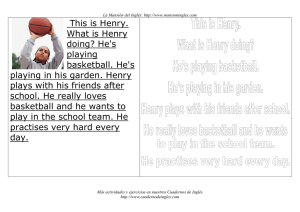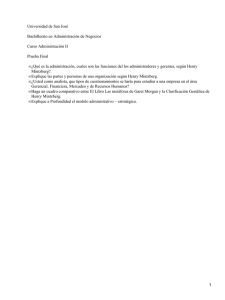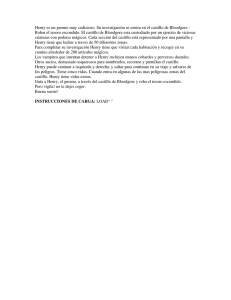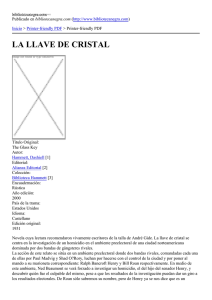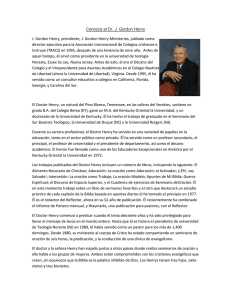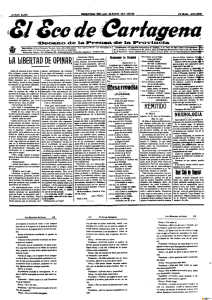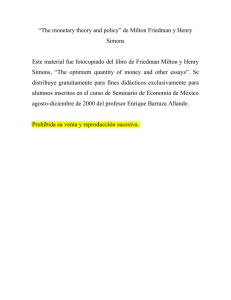universidad de azuay - DSpace de la Universidad del Azuay
Anuncio
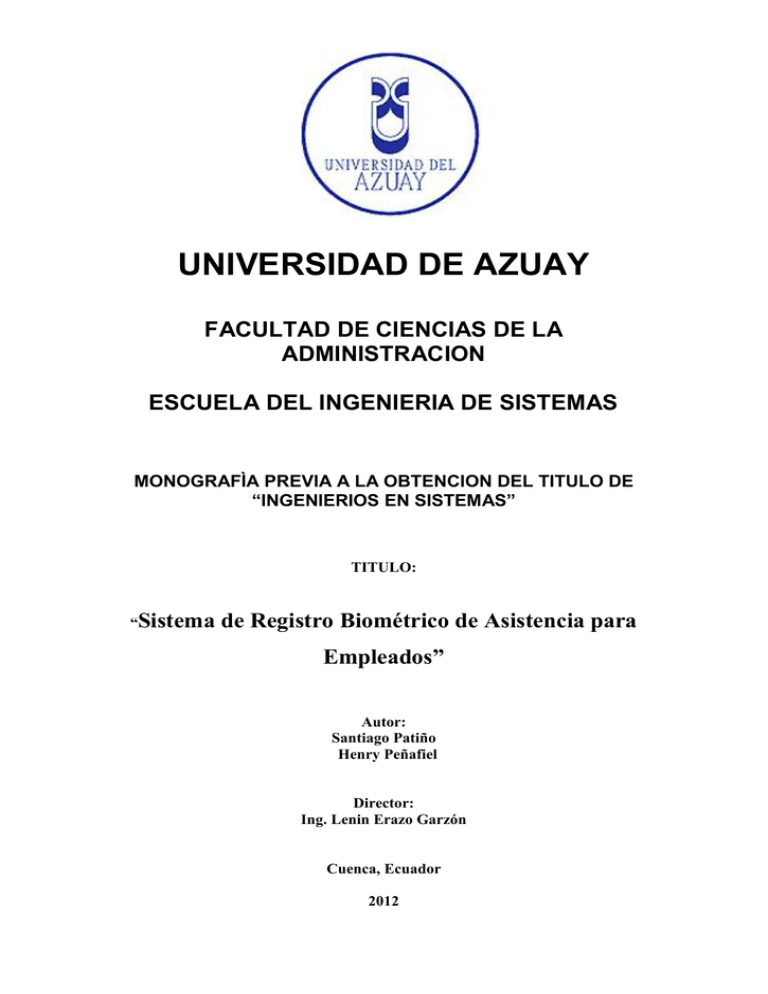
UNIVERSIDAD DE AZUAY FACULTAD DE CIENCIAS DE LA ADMINISTRACION ESCUELA DEL INGENIERIA DE SISTEMAS MONOGRAFÌA PREVIA A LA OBTENCION DEL TITULO DE “INGENIERIOS EN SISTEMAS” TITULO: “Sistema de Registro Biométrico de Asistencia para Empleados” Autor: Santiago Patiño Henry Peñafiel Director: Ing. Lenin Erazo Garzón Cuenca, Ecuador 2012 Universidad del Azuay Facultad de Ciencias de la Administración Sistema de Registro de Asistencia para Empleados DEDICATORIA Dedico ésta monografía, que representa todo el esfuerzo de todos estos meses de aprendizaje y dedicación, a mis padres por todo su apoyo y consejos, en especial por brindarnos su ayuda y comprensión. A mi esposa e hija que con tanto afán y sacrificio hicieron posible que haya culminado con éxito ésta etapa de estudios que siempre pondré al servicio de Dios, la verdad y la justicia. Henry Antonio Peñafiel Iñiguez Dedico este trabajo a mis queridos padres, a mi amada esposa, a mis hermanos y a un pequeño ser que es mi hija, porque son las personas más importantes de mi vida y gracias a su apoyo y sacrificio e culminado una importante etapa de mi vida. Henry Santiago Patiño Guamán Henry Antonio Peñafiel Iñiguez Henry Santiago Patiño Guamán Página II Universidad del Azuay Facultad de Ciencias de la Administración Sistema de Registro de Asistencia para Empleados AGRADECIMIENTOS El presente trabajo va dirigido con una expresión de gratitud a Dios, por toda su bondad hacia nosotros, a nuestros padres por entregarme todos los cuidados necesarios para ser una persona de bien. Y por apoyarnos en este corto período inculcándonos valores como la responsabilidad en cada tarea y puntualidad, a mis Maestros, que con nobleza y entusiasmo vertieron todo su apostolado en nuestra alma, a nuestra querida Universidad porque por allí recibí mis más gratos recuerdos que nunca olvidaré. Henry Antonio Peñafiel Iñiguez Henry Santiago Patiño Guamán Página III Universidad del Azuay Facultad de Ciencias de la Administración Sistema de Registro de Asistencia para Empleados RESUMEN El presente proyecto a realizarse en la Empresa REINGSYS está orientado al desarrollo de un sistema de control de asistencia de los empleados, con la finalidad de mejorar la productividad de la Empresa. Este sistema estará desarrollado en Visual Basic .NET 2010 con un ambiente Windows Form para mantenimientos y con un ambiente Web para Reportes, Se utilizará el gestor de base de datos SQL Server 2008 R2 por su gran seguridad y robustez además de un lector de Huellas Digitales que evita suplantaciones. . Henry Antonio Peñafiel Iñiguez Henry Santiago Patiño Guamán Página IV Universidad del Azuay Facultad de Ciencias de la Administración Sistema de Registro de Asistencia para Empleados Henry Antonio Peñafiel Iñiguez Henry Santiago Patiño Guamán Página V Universidad del Azuay Facultad de Ciencias de la Administración Sistema de Registro de Asistencia para Empleados Índice de Contenidos Dedicatoria .................................................................................................................................... II Agradecimientos ......................................................................................................................... III Resumen ...................................................................................................................................... IV Abstract .........................................................................................................................................V Índice de Contenidos ................................................................................................................... VI Introducción .................................................................................................................................. 1 Capitulo 1 ...................................................................................................................................... 2 1.1 Introducción ............................................................................................................... 3 1.2 Empresa REINGSYS (Reingeniería y Sistemas S.A.) .............................................. 3 1.3 Biometría por Huella Digital ................................................................................................... 4 1.3.1 Historia .............................................................................................................. 4 1.3.2 Concepto ........................................................................................................... 5 1.3.2.1 Definición de Lector de Huella Digital .......................................................... 5 1.3.2.2 Proceso para tomar una huella digital ..................................................... 6 1.3.2.3 Características de un lector de Huella Digital ......................................... 7 1.3.2.4 Requisitos para una biometría ................................................................. 8 1.4 Herramientas de Desarrollo........................................................................................ 8 1.4.1 Software a utilizar (Visual Studio .NET) .......................................................... 8 1.4.1.1 Antecedentes de Visual Studio .NET ...................................................... 9 1.4.1.2 Microsoft Visual Studio 2010 ................................................................. 9 1.4.1.3 Características Visual Studio .NET ......................................................... 9 1.4.2 ASP.Net........................................................................................................... 10 1.4.2.1 Visual Web Developer ....................................................................................... 10 1.4.2.2 Marco de trabajo de ASP.NET........................................................................... 11 1.4.3 Microsoft SQL Server 2008 ............................................................................. 12 1.4.3.1 Características Principales.................................................................................. 12 1.4.4 Lector de Huella Digital ................................................................................... 12 1.4.4.1 Definición de FINGKEY Hamster II ................................................................. 13 1.4.4.2 Características Generales ................................................................................... 13 1.4.4.3 Características Específicas ................................................................................. 13 1.4.5 Librería Fingerprint SDK ................................................................................. 14 1.4.5.1 Característica Fingerprint SDK ......................................................................... 14 Capítulo 2 .................................................................................................................................... 16 2. Análisis y Diseño del sistema .................................................................................... 17 2.1 Especificación de requerimientos de Software ........................................................ 17 2.1.1 Introducción .................................................................................................... 17 2.1.2 Propósito ......................................................................................................... 17 2.1.3 Ámbito del sistema ......................................................................................... 17 2.1.4 Definiciones .................................................................................................... 18 2.1.5 Referencias ..................................................................................................... 19 2.1.6 Funciones del Sistema .................................................................................... 19 2.1.7 Perfil del Usuario ............................................................................................ 20 2.1.8 Jerarquía de usuarios del sistema .................................................................... 20 2.1.9 Diagramas de caso de uso ............................................................................... 21 2.1.9.1 Diagrama de Caso de Uso Inicio de Sesión .......................................... 21 2.1.9.2 Diagrama de Caso de Uso Administrar Departamento ......................... 21 Henry Antonio Peñafiel Iñiguez Henry Santiago Patiño Guamán Página VI Universidad del Azuay Facultad de Ciencias de la Administración Sistema de Registro de Asistencia para Empleados 2.1.9.3 Diagrama de Caso de Uso Administrar Horario ................................... 22 2.1.9.4 Diagrama de Caso de Uso Administrar Empleado................................ 22 2.1.9.5 Diagrama de Caso de Uso Registro de Asistencia ................................ 22 2.1.9.6 Diagrama de Caso de Uso Reportes ...................................................... 23 2.1.10 Descripción de casos de uso ......................................................................... 23 2.1.10.1 Caso de uso inicio de sesión................................................................ 23 2.1.10.2 Caso de uso Administrar Departamento.............................................. 24 2.1.10.3 Caso de uso Administrar Horario ........................................................ 24 2.1.10.4 Caso de uso Administrar Empleado. ................................................... 25 2.1.10.5 Caso de Uso Registro de Asistencia.................................................... 26 2.1.10.6 Caso de Uso Reportes ......................................................................... 26 2.1.11. Requisitos de Interfaz Externa ..................................................................... 27 2.1.11.1 Interfaz de Usuario .............................................................................. 27 2.2 Diseño de procesos .................................................................................................. 28 2.2.1 Diagramas de Secuencia ................................................................................. 28 2.2.1.1 Inicio de Sesión ..................................................................................... 28 2.2.1.2 Ingreso del Departamentos .................................................................... 28 2.2.1.3 Ingreso de Horarios. ............................................................................. 29 2.2.1.4 Ingreso de Empleados ........................................................................... 30 2.2.1.5 Validación de la Huella Digital ............................................................ 31 2.2.1.6 Entrada y Salida de la empresa ............................................................. 32 2.2.1.7 Ingreso al sistema en la web ................................................................. 33 2.2.1.8 Reporte de Departamento ..................................................................... 34 2.2.1.9 Reporte de Horario ............................................................................... 35 2.2.1.10 Consulta de registro de empleados ..................................................... 36 2.2.1.11 Consulta de horas trabajadas diarias ................................................... 37 2.2.1.12 Consulta de horas trabajadas diarias por empleado ............................ 37 2.2.1.13 Consulta de retrasos empleados .......................................................... 38 2.2.1.14 Consulta de retrasos al ingresar .......................................................... 39 2.2.1.15 Consulta de salidas tempranas ............................................................ 39 2.3 Diseño Arquitectónico ............................................................................................. 40 2.3.1 Diseño Arquitectónico en Windows form ...................................................... 40 2.3.2 Diseño Arquitectónico en el Sitio Web .......................................................... 42 2.4 Estructura Jerárquica .............................................................................................. 42 2.5 Vocabulario Visual .................................................................................................. 43 2.6 Diseño de la Interfaz visual ..................................................................................... 44 2.6.1 Interfaz Windows form ................................................................................... 44 2.6.2 Interfaz Web ................................................................................................... 45 2.7 Diseño de Información ............................................................................................ 45 2.8 Diseño de Base de Datos .......................................................................................... 48 2.8.1 Diseño del Modelado Entidad Relación .......................................................... 48 2.8.2 Tablas y Diccionario de Datos ........................................................................ 49 2.8.3 Definición de llaves primarias, secundarias y foráneas................................... 48 Capitulo 3 .................................................................................................................................... 55 3 Codificación, Pruebas y Puesta en operación del sistema ......................................... 56 3.1 Codificación del sistema ........................................................................................ 56 3.1.1 Estándares del programa. ............................................................................... 56 3.1.2 Formularios en Windows form ..................................................................... 56 3.1.3 Reportes en Crystal Reports ........................................................................... 58 3.1.4 Listado de clases en Windows form.............................................................. 62 3.1.5 Conexión a la Base de Datos Windows Form ................................................ 63 Henry Antonio Peñafiel Iñiguez Henry Santiago Patiño Guamán Página VII Universidad del Azuay Facultad de Ciencias de la Administración Sistema de Registro de Asistencia para Empleados 3.1.6 Conexión a y Levantamiento del Servicio Firgerprint SDK .......................... 66 3.2 Instalación y configuración del sistema .................................................................. 69 3.2.1 Instalación de Visual Net ............................................................................... 69 3.2.2 Instalación de MySqlserver 2008 ................................................................... 80 3.2.3 Instalación Fingerprint SDK .......................................................................... 94 3.3 Plan de Pruebas del sistema .................................................................................... 96 3.3.1 Pruebas de Contenido ..................................................................................... 96 3.3.2 Pruebas de Interfaz del Usuario ..................................................................... 96 3.3.3 Pruebas de Componentes o Unidades ............................................................ 97 3.3.4 Pruebas de Navegación .................................................................................. 97 3.3.5 Pruebas de Integración ................................................................................... 97 3.4 Elaboración de Manuales ....................................................................................... 98 3.4.1 Manual Administrador ......................................................................................... 98 3.4.2 Manual Usuario .................................................................................................. 118 Conclusiones ............................................................................................................................. 129 Recomendaciones ...................................................................................................................... 131 Bibliografía ............................................................................................................................... 132 Anexos....................................................................................................................................... 133 Henry Antonio Peñafiel Iñiguez Henry Santiago Patiño Guamán Página VIII Universidad del Azuay Facultad de Ciencias de la Administración Sistema de Registro de Asistencia para Empleados 1. Introducción Debido al gran desarrollo empresarial de esta institución lo que ha conllevado al crecimiento de la base fundamental que son los Recursos Humanos, es necesario desarrollar un sistema que brinde la seguridad del registro de asistencia, así como el control de horarios de cada empleado, en cada departamento. Nuestro principal objetivo es otorgar a la institución y a las personas encargadas del área de RRHH las herramientas necesarias para el control de asistencia de sus Empleados, aplicando dispositivos Tecnológicos de punta que brindará la seguridad necesaria. Para mantener la transparencia de los registros mensuales se ha planificado publicar la sección de Reportes en la Web hacia los empleados de esta manera se podrá realizar diferentes tipos de consultas. Nos hemos planteado en la empresa REINGSYS implementar nuestro sistema, para ello es necesario disponer de un administrador del sistema el cual se encarga de realizar los ingresos, modificaciones y eliminaciones en cada Formulario, pues se dispone de mantenimientos de departamentos, horarios y empleados, adicional por parte de los empleados se realizará el ingreso de las marcaciones biométricas por 4 veces al día. Para nuestro desarrollo se utilizará diferentes herramientas las cuales mencionaremos más adelante en cada capítulo de una manera objetiva y clara, a fin de realizar una especificación de requerimientos, diseño de procesos, arquitectónico y de interfaces. En el tercer capítulo se realizarán pruebas del sistema y la puesta en producción de nuestro sistema, para finalizar con las conclusiones y recomendaciones. Henry Antonio Peñafiel Iñiguez Henry Santiago Patiño Guamán Página 1 Universidad del Azuay Facultad de Ciencias de la Administración Sistema de Registro de Asistencia para Empleados Henry Antonio Peñafiel Iñiguez Henry Santiago Patiño Guamán Página 2 Universidad del Azuay Facultad de Ciencias de la Administración Sistema de Registro de Asistencia para Empleados CAPITULO 1 GENERALIDADES 1.1 Introducción. Al disponer de un crecimiento como Institución la Empresa REINGSYS ha visto la necesidad de mantener un control óptimo de las asistencias de sus empleados es por eso que se ha propuesto implementar el registro de asistencia por Biometría. 1.2 Empresa REINGSYS (Reingeniería y Sistemas S.A.) La empresa Reingeniería y Sistemas S.A.) Se dedica a dos grandes grupos de mercados como son la Reingeniería de Proyectos Bancarios y como proveedor de suministros de Computación, cuya misión y cuya visión son: Misión: Proveer de servicios informáticos y tecnológicos a los clientes con la finalidad de que las áreas que conforman la cadena de valor puedan realizar sus actividades de la mejor manera posible. Visión: Ser una Empresa orientada a resultados que entrega al cliente los servicios tecnológicos con calidad y rapidez. La empresa se presenta con la siguiente estructura jerárquica: Henry Antonio Peñafiel Iñiguez Henry Santiago Patiño Guamán Página 3 Universidad del Azuay Facultad de Ciencias de la Administración Sistema de Registro de Asistencia para Empleados Como podemos observar Reingeniería y Sistemas S.A. es una mediana empresa que pretende cumplir sus objetivos en un corto plazo, y para ello el área de Recursos Humanos ha visto la necesidad de contratar más personal lo cual exige un mayor control del cumplimiento de horarios es por eso la necesidad implementar nuestro sistema. 1.3 Biometría por Huella Digital. 1.3.1 Historia La biometría no se puso en práctica en las culturas occidentales hasta finales del siglo XIX, pero era utilizada en China desde al menos el siglo XIV. Un explorador y escritor que respondía al nombre de Joao de Barros escribió que los comerciantes chinos estampaban las impresiones y las huellas de la palma de las manos de los niños en papel con tinta. Los comerciantes hacían esto como método para distinguir entre los niños jóvenes. En Occidente, la identificación confiaba simplemente en la llamada "memoria fotográfica" hasta que Alphonse Bertillon, jefe del departamento fotográfico de la Policía de París, desarrolló el sistema antropométrico (también conocido más tarde como Bertillonage) en 1883. Éste era el primer sistema preciso, Henry Antonio Peñafiel Iñiguez Henry Santiago Patiño Guamán Página 4 Universidad del Azuay Facultad de Ciencias de la Administración Sistema de Registro de Asistencia para Empleados ampliamente utilizado científicamente para identificar a criminales y convirtió a la biométrica en un campo de estudio. Funcionaba midiendo de forma precisa ciertas longitudes y anchuras de la cabeza y del cuerpo, así como registrando marcas individuales como tatuajes y cicatrices. El sistema de Bertillon fue adoptado extensamente en occidente hasta que aparecieron defectos en el sistema, principalmente problemas con métodos distintos de medidas y cambios de medida. Después de esto, las fuerzas policiales occidentales comenzaron a utilizar la huella dactilar esencialmente el mismo sistema visto en China cientos de años antes. 1.3.2 Concepto La biometría es el estudio de métodos automáticos para el reconocimiento único de humanos basados en uno o más rasgos conductuales o físicos intrínsecos. El término se deriva de las palabras griegas "BIOS" de vida y "metron" de medida. La "biometría informática" es la aplicación de técnicas matemáticas y estadísticas sobre los rasgos físicos o de conducta de un individuo, para “verificar” identidades o para “identificar” individuos. La identificación por medio de huellas digitales constituye una de la forma más representativa de la utilización de la biometría. Una huella digital está formada por una serie de surcos. Las terminaciones o bifurcaciones de los mismos son llamados 'puntos de minucia'. Cada uno de estos puntos tiene una característica y una posición única, que puede ser medida. Comparando esta distribución es posible obtener la identidad de una persona que intenta acceder a un sistema en general. 1.3.2.1 Definición de Lector de Huella Digital Es un dispositivo de seguridad encargado de detectar los relieves del dedo por medio de luz ó por medio de sensores eléctricos, posteriormente genera una imagen digital la cuál es enviada a la computadora y almacenada en una base de datos en los que se le asocia con la información de una persona. Cada vez que se coloca el dedo sobre la superficie óptica del lector, este envía la Henry Antonio Peñafiel Iñiguez Henry Santiago Patiño Guamán Página 5 Universidad del Azuay Facultad de Ciencias de la Administración Sistema de Registro de Asistencia para Empleados información y la computadora determina a que persona corresponde ó si se trata de alguien no identificado. 1.3.2.2 Proceso para tomar una huella digital Hay dos tipos de sensores dactilares: ópticos y conductivos. 1. Un lector óptico funciona con un dispositivo CCD (Charged Coupled Device), como el usado en las cámaras digitales, que tienen un array de diodos sensibles a la luz que generan una señal eléctrica en respuesta a fotones de luz. Cada diodo graba un pixel, un pequeño punto que representa la luz que le es reflejada. Cuando terminamos de pasar el dedo por el lector, se recuperan todos los pixeles situándolos en su posición correcta y formando así la imagen. Hay que tener en cuenta que obtendremos una imagen invertida del dedo, con áreas más oscuras que representan más luz reflejada (las crestas del dedo) y áreas más claras que representan menos luz reflejada (los valles entre las crestas). 2. Lector de tipo conductivo, En el lector hay unas placas conductoras capacitivas diminutas, que gracias a las crestas de nuestro dedo, uniremos, o en los valles, mantendremos en circuito abierto. Al variar la distancia entre las placas capacitoras (moviendo el dedo más cerca o más lejos de las placas conductoras), se cambia la capacitancia (o habilidad para almacenar una carga) total de el capacitor. Gracias a esta cualidad, el capacitor en una celda bajo una cresta tendrá una capacitancia más grande que el capacitor en una celda bajo un valle. Ya que la distancia al dedo altera la capacitancia, la cresta de un dedo resultará en una salida de voltaje diferente a la del valle de un dedo. Una vez hayamos pasado el dedo, el sensor reconstruirá la imagen de nuestra huella dactilar. Un lector de huella digital, independientemente de si es de tipo óptico o de tipo conductivo lleva a cabo dos tareas: 1. Obtener una imagen de su huella digital, es decir, en primer lugar el usuario debe registrar su huella dactilar para verificaciones futuras ( Henry Antonio Peñafiel Iñiguez Henry Santiago Patiño Guamán Página 6 Universidad del Azuay Facultad de Ciencias de la Administración Sistema de Registro de Asistencia para Empleados 1:1 ) o identificaciones ( 1:N ) (Necesitamos algo con lo que comparar, al ser única, necesito saber la original) 2. Comparar el patrón de valles y crestas de dicha imagen con los patrones de las huellas que tiene almacenadas. 1.3.2.3 Características de un lector de Huella Digital. 1. Si se trata de lectores de huella digital independientes, tiene la capacidad de almacenar información sobre las personas, mientras que uno no independiente, envía la información a la computadora y esta se encarga de guardar la información. 2. Tienen un tiempo exploración, el cuál determina cuánto tarda en realizar la lectura de la huella digital, se mide en segundos y puede ser de hasta 1.2 s. 3. Tienen un tiempo de verificación, el cuál determina cuánto tarda en procesar las información que recabe de la huella digital, este se encuentra en promedio, se mide en segundos y puede ser de hasta 1.5 s. 4. Algunos equipos independientes incluso pueden tener la opción de insertar una contraseña como medida de seguridad adicional. 5. Los modelos de conexión, se alimentan desde el puerto USB de la computadora, mientras que otros modelos tienen un conector DC ó Henry Antonio Peñafiel Iñiguez Henry Santiago Patiño Guamán Página 7 Universidad del Azuay Facultad de Ciencias de la Administración Sistema de Registro de Asistencia para Empleados adaptador para enchufe doméstico. 6. Tienen dos valores llamados porcentajes de aceptación y rechazo falsos, las cuáles determinan la fiabilidad del dispositivo, este se mide en % y puede ser muy bajo como ejemplo 0.001%. 1.3.2.4 Requisitos para una biometría: 1. Universalidad: Toda persona debe poseer dicha característica. 2. Unicidad: Dos personas se deben diferenciar según dicha característica. 1.4 3. Permanencia: La característica debe ser suficientemente invariable. 4. Cuantificación: La característica se pude medir, almacenar y adquirir. 5. Calidad: Que tan preciso, veloz y robusto es. 6. Aceptabilidad: Que tanta aprobación tiene esta tecnología Herramientas de Desarrollo. 1.4.1 Software a utilizar (Visual Studio .NET). Microsoft Visual Studio es un entorno de desarrollo integrado (IDE, por sus siglas en inglés) para sistemas operativos Windows. Soporta varios lenguajes de programación tales como Visual C++, Visual C#, Visual J#, ASP.NET y Visual Basic .NET, siendo este ultimo el que utilizaremos. Henry Antonio Peñafiel Iñiguez Henry Santiago Patiño Guamán Página 8 Universidad del Azuay Facultad de Ciencias de la Administración Sistema de Registro de Asistencia para Empleados 1.4.1.1 Antecedentes de Visual Studio .NET Microsoft Visual Studio 97 fue la primera versión que salió al mercado, ésta incluía Visual Basic 5.0 y Visual C++ 5.0 para realizar software para Windows específicamente, mientras que Visual J++ 1.1 era para Java y Windows. Los otros lenguajes eran Visual Fox Pro 5.0 para la Bases de Datos y Visual InterDev 1.0 para crear sitios dinámicos con ASP. Esto, como se puede adivinar por la versión del producto, se realizó en 1997. Microsoft Visual Studio 6.0 salió al siguiente año, en 1998. Con esto se movieron los números de versión de todos los Lenguajes de Programación y fue la última versión que Visual J++ y Visual InterDev aparecieron en una paquetería de Visual Studio. 1.4.1.2 Microsoft Visual Studio 2010 Microsoft Visual Studio 2010 es una nueva Herramienta para los Desarrolladores, ya que presenta nuevas funcionalidades como el IntelliSense para JavaScript, que ayudará a los programadores de Aplicaciones Web a realizar sus Proyectos mucho más rápido; también el hecho de tener la posibilidad de cambiar entre versiones del Framework .NET ayuda a las empresas a elegir el tipo de estructura que ocuparán sus nuevos Sistemas. Visual Studio permite a los desarrolladores crear ambientes Windows Form y Web, en cualquier entorno que soporte la plataforma .NET (a partir de la versión .NET 2002). Los lenguajes de programación que estén basados en .NET requieren el uso de framework .NET para ejecutarse. Mediante esta plataforma se puede crear aplicaciones de software que permite conectar sistemas, información, dispositivos y usuarios de una manera más personalizada y unificada. 1.4.1.3 Características Visual Studio .NET 1. Visual Studio 2010 es la última versión de esta herramienta, Henry Antonio Peñafiel Iñiguez Henry Santiago Patiño Guamán Página 9 Universidad del Azuay Facultad de Ciencias de la Administración Sistema de Registro de Asistencia para Empleados acompañada por .NET Framework 4.0. 2. Tiene como principio la programación orientada a objetos. 3. Puede desacoplar las ventanas de su sitio original y acoplarlas en otros sitios de la interfaz de trabajo. 4. Ofrece la posibilidad de crear aplicaciones para múltiples plataformas de Microsoft, como Windows, Azure, Windows Phone 7 o Sharepoint. 5. Visual Studio 2010 permite desarrollar nuevas tendencias como son las pantallas táctiles. 6. En .NET el código es compartido; es decir, que las aplicaciones comparten código basándose en los principios de assembly, los mismos que tienen el control de versión y los assemblies de diferentes versiones pueden residir uno junto a otro. 7. Conjunción con XAML (se pronuncia “zammel” y significa “Extensible Application Markup Language” por sus siglas en inglés). 1.4.2 ASP.Net ASP.NET es un modelo de desarrollo Web unificado que incluye los servicios necesarios para crear aplicaciones Web empresariales con el código mínimo.ASP.NET forma parte de .NET Framework y al codificar las aplicaciones ASP.NET tiene acceso a las clases en .NET Framework. El código de las aplicaciones puede escribirse en cualquier lenguaje compatible con el Common Language Runtime (CLR), entre ellos Microsoft Visual Basic y C#. Estos lenguajes permiten desarrollar aplicaciones ASP.NET que se benefician del Common Language Runtime, seguridad de tipos, herencia, etc. 1.4.2.1 Visual Web Developer Es un entorno de desarrollo completo para la creación de aplicaciones web ASP.NET.Visual Web Developer le ofrece las siguientes características. 1. Características del diseño de páginas La disposición de sitios uniforme con páginas maestras y apariencia de páginas uniforme con temas y máscaras. Henry Antonio Peñafiel Iñiguez Henry Santiago Patiño Guamán Página 10 Universidad del Azuay Facultad de Ciencias de la Administración Sistema de Registro de Asistencia para Empleados 2. Edición de código: Un editor de código que le permite escribir código para las páginas Web dinámicas en Visual Basic o C#. 3. Prueba y depuración: Un servidor web local para la prueba y un depurador que le ayuda a encontrar errores en los programas. 4. Implementación Herramientas para automatizar las tareas típicas a fin de implementar una aplicación web en un servidor de hospedaje o un proveedor de hospedaje. 1.4.2.2 Marco de trabajo de ASP.NET El marco de trabajo de páginas y controles ASP.NET es un marco de trabajo de programación que se ejecuta en un servidor web para generar y representar de forma dinámica páginas Web ASP.NET. Las páginas Web ASP.NET se pueden solicitar a cualquier explorador o dispositivo del cliente y ASP.NET representa el marcado (como HTML) al explorador que realizó la solicitud. Como norma, puede utilizar la misma página para varios exploradores, porque ASP.NET representa el marcado adecuado para el explorador que realiza la solicitud. Sin embargo, puede diseñar una página Web ASP.NET para ejecutarse en un explorador determinado y aprovechar así todas las características de ese explorador. Las páginas Web ASP.NET están completamente orientadas a objetos. En las páginas Web ASP.NET se puede trabajar con elementos HTML que usen propiedades, métodos y eventos. Henry Antonio Peñafiel Iñiguez Henry Santiago Patiño Guamán Página 11 Universidad del Azuay Facultad de Ciencias de la Administración Sistema de Registro de Asistencia para Empleados 1.4.3 Microsoft SQL Server 2008 Es un sistema para la gestión de bases de datos producido por Microsoft basado en el modelo relacional. SQL Server 2008 Express es la versión reducida y gratuita del popular sistema de gestión de bases de datos de Microsoft. Esta versión es ideal si queremos trabajar en proyectos más sencillos, ya que requiere menos recursos y podremos realizar la mayoría de funciones de la versión completa. Si trabajamos con bases de datos, SQL Server 2008 Express Edition va a ser de gran utilidad para gestionar toda la información de forma efectiva. 1.4.3.1 Características Principales 1. Administrador de configuración de SQL Server. 2. Optimizador de consultas avanzado. 3. Integración con Visual Studio. 4. Compatibilidad con el lenguaje Transact-SQL. 5. Soporta procedimientos almacenados. 6. Potente entorno gráfico de administración. 7. Destaca por su seguridad, estabilidad y escalabilidad. 1.4.4 Lector de Huella Digital Para nuestro proyecto utilizaremos el lector de huella llamado FINGKEY Hamster II: Henry Antonio Peñafiel Iñiguez Henry Santiago Patiño Guamán Página 12 Universidad del Azuay Facultad de Ciencias de la Administración Sistema de Registro de Asistencia para Empleados 1.4.4.1 Definición de FINGKEY Hamster II: Es un sensor de huellas digitales de última generación que evita el uso de huellas digitales falsas. Se puede conectar a la PC, junto con un ratón normal y se utiliza para todas las áreas relacionadas con las contraseñas y será un gadget de seguridad competente sin tener que usar una contraseña, que es a menudo difícil de recordar y mal utilizada por personas no autorizadas. 1.4.4.2 Características Generales. 1. Conexión USB. 2. Interfaz USB 2.0 compatible con dispositivos plug and play. 3. Soporta múltiples dispositivos de manejo. 4. Tecnología de óptica avanzada 5. Sensor resistente a los arañazos, golpes, choques y vibraciones electrostáticas. 6. Formato internacional de imágenes estándar y de interfaces 7. Compresión WSQ ISO 19794-2/4, ANSI 378, NFIQ - ISO 19794- 2/4, ANSI 378, NFIQ 8. Captura de imagen de alta calidad. 9. Un excelente comportamiento para los dedos mojados o secos. 1.4.4.3 Características Específicas. 1. Dimensiones (mm) 48.5 x 66.3 x 82.1 48,5 x 66,3 x 82,1 Henry Antonio Peñafiel Iñiguez Henry Santiago Patiño Guamán Página 13 Universidad del Azuay Facultad de Ciencias de la Administración Sistema de Registro de Asistencia para Empleados 2. Tamaño de la imagen 248 x 292 pixels 248 x 292 píxeles 3. Resolución 500 DPI 500 DPI 4. Tiempo de adquisición de Imagen Full Speed: media. 500 msec. 500 ms. Alta Velocidad: media. 300 msec. 300 ms. 5. Temperatura de funcionamiento -20~60 ℃ -20 ~ 60 ℃ 6. Humedad de funcionamiento < RH 90% <90% HR 1.4.5 Librería Fingerprint SDK Es una librería desarrollada para conectar dispositivos lectores de huella digital de cualquier marca ya que al ser una librería que se comunica con los puertos USB conectados determina cual de ellos es un lector de Huella Digital, es por ello que no establece restricciones, al ser un entorno desarrollado para Visual Basic facilita su uso desde el punto de vista de objetos. 1.4.5.1 Característica Fingerprint SDK 1. Soporte el desarrollo de aplicaciones empresariales. 2. Soporte a Windows y Linux. 3. Usualmente las librerías sólo son hechas para sus sensores. Fingerprint SDK soporta múltiples lectores de huellas dactilares que permiten escoger el más apropiado. 4. Fingerprint SDK te ofrece ActiveX, DLL, Java y componentes .NET. 5. Intercambio de data biométrica e interoperabilidad disponible: Conforme a ISO 19794-2 y ANSI 378-2004. 6. Las licencias son creadas automáticamente. Henry Antonio Peñafiel Iñiguez Henry Santiago Patiño Guamán Página 14 Universidad del Azuay Facultad de Ciencias de la Administración Sistema de Registro de Asistencia para Empleados 7. Fingerprint SDK soporta múltiples lenguajes de programación como: Java, Delphi, Visual Basic, C++, .NET, FoxPro y muchos más. Henry Antonio Peñafiel Iñiguez Henry Santiago Patiño Guamán Página 15 Universidad del Azuay Facultad de Ciencias de la Administración Sistema de Registro de Asistencia para Empleados Henry Antonio Peñafiel Iñiguez Henry Santiago Patiño Guamán Página 16 Universidad del Azuay Facultad de Ciencias de la Administración Sistema de Registro de Asistencia para Empleados CAPITULO II 2. ANALSIIS Y DISEÑO DEL SISTEMA 2.1 Especificación de requerimientos de Software 2.1.1 Introducción En este capitulo se detallará como funciona el sistema, además se especificará los requerimientos consta de varias secciones: propósito, ámbito del sistema, definiciones, referencias y visión general de la monografía. 2.1.2 Propósito Desarrollar un Sistema de Registro de Asistencia para el correcto control de los Empleados de la empresa REINGSYS. 2.1.3 Ámbito del sistema El sistema se realizó para: 1. Controlar el acceso de los empleados. 2. Evitar tipos de fraudes ya que la huella digital es infalsificable. 3. Comparar la huella digital con la base de datos y marca la hora de ingreso y salida del empleado. 4. Verificar los atrasos, salidas tempranas y horas extras del personal. 5. Mostrar reportes de cada empleado en un rango de fecha. Henry Antonio Peñafiel Iñiguez Henry Santiago Patiño Guamán Página 17 Universidad del Azuay Facultad de Ciencias de la Administración Sistema de Registro de Asistencia para Empleados 2.1.4 Definiciones Empleado Es el usuario que asiste y se registra en la empresa a su entrada y salida de la misma. Administrador Persona que se encarga de manejar el sistema. Horario El horario es el período dentro del cual se distribuye la jornada, por ejemplo la hora de entrada y de salida del centro de trabajo; así como para fijar las horas de los tiempos de descanso entre jornada. Departamento Es la división administrativa de la empresa. Biométrico Es un método que sirve para el reconocimiento único de las personas basado en un rasgo físico. Base de Datos Es un conjunto de datos organizados de un mismo contexto almacenados en un ordenador para su posterior uso. Huella Digital Es la huella del dedo de la persona impregnada en un mecanismo como el biométrico. Contraseña Clave para autentificar el ingreso del administrador del sistema. Login Es el proceso que controla el acceso del usuario al sistema mediante un alias o nombre antes registrado. Servidor Es una computadora que, formando parte de una red, provee servicios a otras computadoras denominadas clientes. Sistema Operativo Un sistema operativo (SO) es un programa o conjunto de Henry Antonio Peñafiel Iñiguez Henry Santiago Patiño Guamán Página 18 Universidad del Azuay Facultad de Ciencias de la Administración Sistema de Registro de Asistencia para Empleados programas que en un sistema informático gestiona los recursos de hardware y provee servicios a los programas de aplicación. Nuestro sistema es Windows 7. Sql Server 2008 2r Es un sistema para la gestión de bases de datos producido por Microsoft basado en el modelo relacional. Es un lenguaje de programación orientado a objetos, Visual Net 2010 implementada sobre el framework .NET. 2.1.5 Referencias TITULO anexo ieee830 Referencia http://www.fdi.ucm.es/profesor/gmendez/docs/is0809/ieee830.pdf 2.1.6 Funciones del Sistema El sistema realizará las siguientes funciones: 1. Administración de Empleados: El administrador se encargará del manejo y el control de los empleados de la empresa, podrá gestionar los mantenimientos de departamento, horarios y empleados además de sus respectivos ingresos, actualizaciones, eliminaciones y reportes. 2. Registro de Asistencia: El empleado se registrará por medio de su huella digital, ésta se validará en la base de datos comparando con la huella almacenada y se guardará la hora de ingreso o salida de la empresa. Henry Antonio Peñafiel Iñiguez Henry Santiago Patiño Guamán Página 19 Universidad del Azuay Facultad de Ciencias de la Administración Sistema de Registro de Asistencia para Empleados 2.1.7 Perfil del Usuario. El administrador se encarga de administrar el sistema y los mantenimientos de departamento, horarios y empleados así como también los reportes de cada uno de ellos y por eso se desea que el software sea fácil de usar, rápido y con una interfaz muy intuitiva. Los Empleados son los usuarios a los que va dirigido el sistema, éstas podrán registrarse en sus horas de entrada y salida de la empresa. RRHH El personal de recursos humanos será encargado de obtener reportes mensuales para realizar los respectivos descuentos por atrasos y a su vez pagar las horas extras. 2.1.8 Jerarquía de usuarios del sistema. Los usuarios que interactuaran con el sistema son: Henry Antonio Peñafiel Iñiguez Henry Santiago Patiño Guamán Página 20 Universidad del Azuay Facultad de Ciencias de la Administración Sistema de Registro de Asistencia para Empleados 2.1.9 Diagramas de caso de uso 2.1.9.1 Diagrama de Caso de Uso Inicio de Sesión. 2.1.9.2 Diagrama de Caso de Uso Administrar Departamento. 2.1.9.3 Diagrama de Caso de Uso Administrar Horario. Henry Antonio Peñafiel Iñiguez Henry Santiago Patiño Guamán Página 21 Universidad del Azuay Facultad de Ciencias de la Administración Sistema de Registro de Asistencia para Empleados 2.1.9.4 Diagrama de Caso de Uso Administrar Empleado. 2.1.9.5 Diagrama de Caso de Uso Registro de Asistencia. Henry Antonio Peñafiel Iñiguez Henry Santiago Patiño Guamán Página 22 Universidad del Azuay Facultad de Ciencias de la Administración Sistema de Registro de Asistencia para Empleados 2.1.9.6 Diagrama de Caso de Uso Reportes. 2.1.10 Descripción de casos de uso 2.1.10.1Caso de uso inicio de sesión. Caso de Uso N°1 Inicio de sesión Actor: Administrador Descripción: El Administrador puede ingresar al sistema a través del inicio de sesión. Prioridad: Obligatorio REQUISITOS ASOCIADOS R.1.1: Se le permitirá únicamente ingresar al sistema por el inicio de sesión con su cédula y clave. R.1.2: Solo podrán ingresar al sistema si previamente han sido registrados. R.1.3: El administrador ingresará al sistema para gestionar al empleado, departamento y horarios. Henry Antonio Peñafiel Iñiguez Henry Santiago Patiño Guamán Página 23 Universidad del Azuay Facultad de Ciencias de la Administración Sistema de Registro de Asistencia para Empleados 2.1.10.2 Caso de uso Administrar Departamento. Caso de Uso N°2 Administrar Departamento Actor: Administrador Descripción: Gestionar el mantenimiento del Departamento Prioridad: Obligatorio REQUISITOS ASOCIADOS R.1.1: El administrador estará encargado de realizar el ingreso del departamento así como también la modificación y la eliminación del mismo. R.1.2: Se tendrá una consulta que puede ser por el id que es el identificador del departamento o por su nombre o descripción. R.1.3: Se podrá dar clic en el botón “Nuevo” del formulario para realizar el ingreso de un departamento, clic en el botón “Modificar” para actualizar los datos y clic en el botón “Eliminar” para borrar un departamento sino está integrado con otra tabla. R.1.4: Se ingresará en el formulario los siguientes datos: Código del departamento, Nombre del departamento y descripción del departamento. R.1.5: El código del departamento es automático y numérico. 2.1.10.3 Caso de uso Administrar Horario. Caso de Uso N°3 Administrar Horario Actor: Administrador Descripción: Gestionar el mantenimiento de Horarios Prioridad: Obligatorio REQUISITOS ASOCIADOS R.1.1: El administrador estará encargado de realizar el ingreso del horario así como también la modificación y la eliminación del mismo. R.1.2: Se tendrá una consulta que puede ser por el horario o por su código. R.1.3: Se manejará una hora de entrada y salida de la empresa, así como también una hora de entrada y salida del almuerzo. R.1.4: Se podrá dar clic en el botón “Nuevo” del formulario para realizar el ingreso de un horario, clic en el botón “Modificar” para actualizar los datos y clic en el botón “Eliminar” para borrar un horario sino está integrado con otra tabla. Henry Antonio Peñafiel Iñiguez Henry Santiago Patiño Guamán Página 24 Universidad del Azuay Facultad de Ciencias de la Administración Sistema de Registro de Asistencia para Empleados R.1.5: Se ingresará en el formulario los siguientes datos: Código del horario, descripción del horario, hora de entrada a la empresa, hora de salida de la empresa, hora de entrada al almuerzo y hora de salida del almuerzo. R.1.6: El código del horario es automático y numérico. R.1.7: El sistema validará que el horario de entrada sea menor al horario de salida al momento de ingresar o modificar. 2.1.10.4 Caso de uso Administrar Empleado. Caso de Uso N°4 Administrar Empleado Actor: Administrador Descripción: Gestionar el mantenimiento del Empleado Prioridad: Obligatorio REQUISITOS ASOCIADOS R.1.1: El administrador estará encargado de realizar el ingreso, modificación y eliminación del empleado. R.1.2: Se podrá consultar por el nombre o apellido del empleado. R.1.3: Se podrá dar clic en el botón “Nuevo” del formulario para realizar el ingreso de un empleado, clic en el botón “Modificar” para actualizar los datos y clic en el botón “Eliminar” para borrar un empleado. R.1.4: Se ingresará en el formulario los siguientes datos del empleado: Cédula, nombres, apellidos, email, teléfono, dirección, el tipo de empleado, un departamento, un horario, una foto, y su huella digital. R.1.5: Se le asignará al empleado un departamento y un horario antes ingresado en el sistema. R.1.6: El tipo de empleado puede ser: Administrador o Usuario. R.1.7: El sistema validará que en el campo de la cédula solo se ingrese números y no más de 10 dígitos. R.1.8: El sistema validará que se ingresen únicamente números en el campo teléfono. R.1.9: El sistema validará el email del empleado. Henry Antonio Peñafiel Iñiguez Henry Santiago Patiño Guamán Página 25 Universidad del Azuay Facultad de Ciencias de la Administración Sistema de Registro de Asistencia para Empleados 2.1.10.5 Caso de Uso Registro de Asistencia. Caso de Uso N°5 Registro de Asistencia Actor: Empleado, Sistema Descripción: Control de Asistencia de los empleados Prioridad: Obligatorio REQUISITOS ASOCIADOS R.1.1: El empleado colocará su dedo para marcar su asistencia al entrar y salir de la empresa. R.1.2: Si colocó correctamente mostrará un mensaje del usuario y la hora de ingreso, caso contrario nos dirá que volvamos a marcar. R.1.3: Al pulsar el biométrico se guardará la hora de marcado del empleado. R.1.4: Se podrá controlar si tuvo atrasos, salió temprano o tuvo que trabajar horas extras. 2.1.10.6 Caso de Uso Reportes. Caso de Uso N°6 Reportes Actor: Empleado, Administrador Descripción: Mostrar los reportes a los empleados de la empresa por la web. Prioridad: Obligatorio REQUISITOS ASOCIADOS R.1.1: El sistema mostrará los reportes de: Empleados, Horarios, Departamentos, horas trabajadas, retrasos y horas extras. R.1.2: En el reporte de mantenimiento de departamento, se mostrará los datos del mismo, se podrá hacer una búsqueda por código o nombre del departamento. R.1.3: En el reporte de mantenimiento de horario, se mostrará sus datos y se podrá hacer una búsqueda por id o por horario. R.1.4: En el Reporte de registro de empleados, se hará una búsqueda desde que fecha hasta que fecha y se mostrará un informe completo de los registros de todos los empleados que han marcado su asistencia hasta ese día. R.1.5: El empleado podrá consultar sus horas de trabajo, sus atrasos, sus multas y horas extras. Henry Antonio Peñafiel Iñiguez Henry Santiago Patiño Guamán Página 26 Universidad del Azuay Facultad de Ciencias de la Administración Sistema de Registro de Asistencia para Empleados 2.1.11 Requisites de Interfaz Externa. 2.1.11.1 Interfaz de Usuario Esta interfaz de usuario se centra en las estructuras de datos subyacentes. Éste estilo de interfaz es muy usado, ya que es el más cómodo para los desarrolladores. Somos desarrolladores de bases de datos y como tales, conocemos de datos y de sus estructuras. Pensamos en términos de tablas y de registros, en términos de relaciones entre tablas. Vemos el mundo como una gran base de datos. Cuando diseñamos una interfaz de usuario, tendemos a diseñarla con una orientación hacia la estructura de los datos. Como se observa en el diseño de nuestro proyecto ésta es consistente se lo aplica de forma coherente y sólida a lo largo de todo el sistema. Además es Auto explicativa ya que facilita al usuario conocer las acciones posibles en cada momento, Henry Antonio Peñafiel Iñiguez Henry Santiago Patiño Guamán Página 27 Universidad del Azuay Facultad de Ciencias de la Administración Sistema de Registro de Asistencia para Empleados 2.2 Diseño de Procesos Nuestro diseño lo implementaremos utilizando el diagrama de secuencia. 2.2.1 Diagramas de Secuencia. 2.2.1.1 Inicio de Sesión. Diagrama 1: Inicio de Sesión 1. El administrador para iniciar sesión ingresará su cédula y su clave. 2. Luego se las validará en la base de datos, si son correctas ingresará al programa caso contrario, pedirá que ingresen de nuevo. 2.2.1.2 Ingreso del Departamentos. Henry Antonio Peñafiel Iñiguez Henry Santiago Patiño Guamán Página 28 Universidad del Azuay Facultad de Ciencias de la Administración Sistema de Registro de Asistencia para Empleados Diagrama 2: Ingreso del Departamento 1. El administrador ingresará los datos del departamento, 2. El sistema validará los datos. 3. Se almacenará en la base de datos. 4. Mostrará un mensaje “Datos ingresados correctamente”. 2.2.1.3 Ingreso de Horarios. Henry Antonio Peñafiel Iñiguez Henry Santiago Patiño Guamán Página 29 Universidad del Azuay Facultad de Ciencias de la Administración Sistema de Registro de Asistencia para Empleados Diagrama 3: Ingreso de Horarios. 1. El administrador ingresará los datos del Horario, 2. El sistema validará los datos. 3. Se almacenará en la base de datos. 4. Mostrará un mensaje “Datos ingresados correctamente”. 2.2.1.4 Ingreso de Empleados. Henry Antonio Peñafiel Iñiguez Henry Santiago Patiño Guamán Página 30 Universidad del Azuay Facultad de Ciencias de la Administración Sistema de Registro de Asistencia para Empleados Diagrama 4: Ingreso de Empleados 1. Empleado coloca su huella digital en el biométrico. 2. Se ingresan los datos del empleado. 3. El sistema validará los datos. 4. Se almacenará en la base de datos. 5. Mostrará un mensaje “Datos ingresados correctamente”. 2.2.1.5 Validación de la Huella Digital. Henry Antonio Peñafiel Iñiguez Henry Santiago Patiño Guamán Página 31 Universidad del Azuay Facultad de Ciencias de la Administración Sistema de Registro de Asistencia para Empleados Diagrama 5: Validación de la huella digital 1. El empleado coloca su huella digital en el biométrico. 2. La huella digital ingresa a la base de datos para su validación. 3. Si ya se registro con anterioridad, mostrará un mensaje que la huella digital es repetida, (se lo realiza si el empleado quiere registrar sus datos por segunda vez). 2.2.1.6 Entrada y Salida de la empresa. Henry Antonio Peñafiel Iñiguez Henry Santiago Patiño Guamán Página 32 Universidad del Azuay Facultad de Ciencias de la Administración Sistema de Registro de Asistencia para Empleados Diagrama 6: Entrada y salida de la empresa. 1. El empleado coloca su huella digital en el biométrico. 2. La huella digital ingresada compara con la huella almacenada en la base de datos, si existe se guardará el nombre del empleado con la hora de entrada o salida y nos mostrará un mensaje “Marcación Correcta”. 2.2.1.7 Ingreso al sistema en la web. Henry Antonio Peñafiel Iñiguez Henry Santiago Patiño Guamán Página 33 Universidad del Azuay Facultad de Ciencias de la Administración Sistema de Registro de Asistencia para Empleados Diagrama 7: Ingreso al sistema en la web. 1. El empleado ingresa su cédula de identidad y contraseña en el sistema de la web. 2. La cédula y contraseña son comparadas con las almacenadas en la base de datos, si son incorrectos nos mostrará un mensaje “Datos mal ingresados” caso contrario ingresará al sistema de reportes. 2.2.1.8 Reporte de Departamento. Henry Antonio Peñafiel Iñiguez Henry Santiago Patiño Guamán Página 34 Universidad del Azuay Facultad de Ciencias de la Administración Sistema de Registro de Asistencia para Empleados Diagrama 8: Reporte de Departamento. 1. El empleado ingresa el tipo de consulta: id o nombre del departamento. 2. Escribe el texto que desea buscar. 3. Se efectúa un filtrado de la consulta en la base de datos. 4. Muestra el reporte. 2.2.1.9 Reporte de Horario. Henry Antonio Peñafiel Iñiguez Henry Santiago Patiño Guamán Página 35 Universidad del Azuay Facultad de Ciencias de la Administración Sistema de Registro de Asistencia para Empleados Diagrama 9: Reporte de Horario. 1. El empleado ingresa el tipo de consulta: id u horario. 2. Escribe el texto que desea buscar. 3. Se efectúa un filtrado de la consulta en la base de datos. 4. Muestra el reporte. 2.2.1.10 Consulta de registro de empleados. Henry Antonio Peñafiel Iñiguez Henry Santiago Patiño Guamán Página 36 Universidad del Azuay Facultad de Ciencias de la Administración Sistema de Registro de Asistencia para Empleados Diagrama 10: Consulta de registro de empleados. 1. Se ingresa un rango de fechas a buscar. 2. Se efectúa un filtrado de la consulta en la base de datos. 3. Muestra el reporte del registro de empleados. 2.2.1.11 Consulta de horas trabajadas diarias. Diagrama 11: Consulta de horas trabajadas diarias. 1. Se ingresa un rango de fechas a buscar. 2. Se efectúa un filtrado de la consulta en la base de datos. 3. Muestra el reporte de los empleados con sus horas de trabajo diarias. 2.2.1.12 Consulta de horas trabajadas diarias por empleado. Henry Antonio Peñafiel Iñiguez Henry Santiago Patiño Guamán Página 37 Universidad del Azuay Facultad de Ciencias de la Administración Sistema de Registro de Asistencia para Empleados Diagrama 12: Consulta de horas trabajadas diarias por empleado 1. Seleccionamos el empleado a consultar. 2. Se ingresa un rango de fechas a buscar. 3. Se efectúa un filtrado de la consulta en la base de datos. 4. Muestra el reporte del empleado con sus horas de trabajo diarias. 2.2.1.13 Consulta de retrasos de empleados. Diagrama 13: Consulta de retrasos de empleados 1. Se ingresa un rango de fechas a buscar. Henry Antonio Peñafiel Iñiguez Henry Santiago Patiño Guamán Página 38 Universidad del Azuay Facultad de Ciencias de la Administración Sistema de Registro de Asistencia para Empleados 2. Se efectúa un filtrado de la consulta en la base de datos. 3. Muestra el reporte de los empleados que no han cumplido sus 8 horas de trabajo diario. 2.2.1.14 Consulta de retrasos al ingresar. Diagrama 14: Consulta de retrasos al ingresar. 1. Se ingresa un rango de fechas a buscar. 2. Se efectúa un filtrado de la consulta en la base de datos. 3. Muestra el reporte de los empleados que han llegado tarde al trabajo. 2.2.1.15 Consulta de salidas tempranas. Henry Antonio Peñafiel Iñiguez Henry Santiago Patiño Guamán Página 39 Universidad del Azuay Facultad de Ciencias de la Administración Sistema de Registro de Asistencia para Empleados Diagrama 15: Consulta de salidas tempranas. 1. Se ingresa un rango de fechas a buscar. 2. Se efectúa un filtrado de la consulta en la base de datos. 3. Muestra el reporte de los empleados que han salido temprano del trabajo. 2.3 Diseño Arquitectónico. El diseño arquitectónico permite analizar la efectividad del diseño de nuestro sistema con los requisitos fijados. Nos ayudará mucho a reducir los riesgos asociados a la construcción del software. 2.3.1 Diseño Arquitectónico en Windows form La arquitectura que utilizaremos es la de cliente-servidor es un modelo de aplicación distribuida en el que las tareas se reparten entre el servidor y el cliente. Éste modelo tiene 2 capas: El primero llamado front-end (la interfaz del usuario, llamadas a SQL, aplicación en Visual .Net) y el llamado Back-end (servidor de Bases de datos SQL). Se llama front-end dado que es la capa en donde el usuario interactúa con su PC. El proceso back-end es el servidor de bases de datos como SQL Server 2008 R2. Se llama así dado que típicamente reside en un servidor central en un entorno controlado. Henry Antonio Peñafiel Iñiguez Henry Santiago Patiño Guamán Página 40 Universidad del Azuay Facultad de Ciencias de la Administración Sistema de Registro de Asistencia para Empleados En este gráfico muestra la marcación del empleado, en ese momento coloca su dedo en el lector biométrico, el sistema lo detecta automáticamente e inicia el proceso de identificación, una vez verificada la huella el sistema lo registra en la base de datos con el nombre, la hora y la fecha en el instante que la persona coloco su dedo en el lector de huellas. Henry Antonio Peñafiel Iñiguez Henry Santiago Patiño Guamán Página 41 Universidad del Azuay Facultad de Ciencias de la Administración Sistema de Registro de Asistencia para Empleados 2.3.2 Diseño Arquitectónico en el Sitio Web. La infraestructura es de 3 capas y será la siguiente: 1. La presentación: Se mostrará en la pantalla y el usuario interactuará con ella por medio de la web, ésta será fácil e intuitiva que cualquier empleado lo podrá utilizar. 2. La aplicación: Es el programa en si, realizado en Asp.net con Crystal report, se consultará los reportes a través de la web, y el software responderá de una manera rápida y eficaz. 3. Los datos: se almacena en la base de datos, guarda los datos de los usuarios, interactúa con ellos, los compara y muestra los resultados deseados. 2.4 Estructura Jerárquica En nuestro proyecto utilizaremos éste tipo de estructura, además el logo de la empresa constará en todas las pantallas de nuestro proyecto, a la primera forma que es el menú será el nodo padre, y el resto que heredan características de éste Henry Antonio Peñafiel Iñiguez Henry Santiago Patiño Guamán Página 42 Universidad del Azuay Facultad de Ciencias de la Administración Sistema de Registro de Asistencia para Empleados formulario serán los nodos hijos, es decir en las formas de empleado, horarios y departamento. 2.5 Vocabulario Visual Henry Antonio Peñafiel Iñiguez Henry Santiago Patiño Guamán Página 43 Universidad del Azuay Facultad de Ciencias de la Administración Sistema de Registro de Asistencia para Empleados 2.6 Diseño de la Interfaz visual El siguiente diseño indicará como: ubicarse, navegar y recorrer la página. 2.6.1 Interfaz Windows form. El diseño es claro y fácil de usar por el administrador, un ejemplo el formulario del empleado. Henry Antonio Peñafiel Iñiguez Henry Santiago Patiño Guamán Página 44 Universidad del Azuay Facultad de Ciencias de la Administración Sistema de Registro de Asistencia para Empleados 2.6.2 Interfaz Web. Se observa el reporte de los empleados muy sencillo y claro realizado en crystal reports. 2.7 Diseño de Información Nos indica como está organizado la información en nuestro proyecto se lo organiza de la siguiente forma: Henry Antonio Peñafiel Iñiguez Henry Santiago Patiño Guamán Página 45 Búsqueda Detalle Mantenimiento de Departamentos Información del Departamento Búsqueda Mantenimiento de Horarios Detalle Mantenimientos Edición Consultar por: Ingresar Valor: Identificador del Departamento Nombre Del Departamento Descripción del departamento Código de Departamento Nombre Del Departamento Descripción del departamento Botón Nuevo Botón Guardar Botón Eliminar Botón Salir Consultar por Ingresar Valor Horario Botón Buscar Identificación Hora Entrada Hora Salida Hora Entrada Almuerzo Hora Salida Almuerzo Descripción del Horario Código Horario Descripción del Horario Horario Entrada y Salida Horario Almuerzo Botón Nuevo Botón Guardar Botón Eliminar Botón Salir Menú Consultar Nombre o Apellido del Empleado Botón Búsqueda Hora Entrada Hora Salida Hora Entrada Almuerzo Hora Salida Almuerzo Universidad del Azuay Facultad de Ciencias de la Administración Sistema de Registro de Asistencia para Empleados Mantenimiento de Empleados Tabla Ingreso Empleado Identificador Nombres Apellidos Dirección Teléfono Email Fecha de Nacimiento Tipo de Empleado Horario Departamento Foto Cedula de identidad Nombres Apellidos Teléfono Tipo de Empleado Email Dirección Fecha de Nacimiento Huella digital Cargar Foto Botón Nuevo Botón Guardar Botón Eliminar Botón Salir Selección Departamento Selección Horario Henry Antonio Peñafiel Iñiguez Henry Santiago Patiño Guamán Departamento Código Departamento Horario Entrada Salida Página 47 2.8 Diseño de Base de Datos Una base de datos correctamente diseñada permite obtener acceso a información exacta y actualizada. Puesto que un diseño correcto es esencial para lograr los objetivos fijados para la base de datos. Gracias a este diseño podemos tener un acceso eficiente a la información Para estructurar la base de datos utilizaremos el Modelo Entidad-Relación (MER). 2.8.1 Diseño del Modelado Entidad Relación Cuando utilizamos una base de datos para gestionar información, se está plasmando una parte del mundo real en una serie de tablas, registros y campos ubicados en un ordenador; creándose un modelo parcial de la realidad. Antes de crear físicamente estas tablas en el ordenador se debe realizar un modelo de datos. Éste modelado de datos debe permitir representar las entidades relevantes de un sistema de información así como sus interrelaciones y propiedades. En el diagrama usaremos entidades y relaciones, cada entidad tiene sus características que son sus atributos y éstas se relacionan a través de las asociaciones. Universidad del Azuay Facultad de Ciencias de la Administración Sistema de Registro de Asistencia para Empleados 2.8.2 Tablas y Diccionario de Datos. Para realizar las tablas usaremos el Gestor de Base de Datos Sql Server 2008 r2. El diccionario de datos proporcionará información sobre cada una de las tablas y vistas que forman parte de la base de datos., ya que es muy importante para el desarrollo del sistema. Se mostrará las tablas de Departamentos, Horarios, Empleados y del Registro de Asistencia. Henry Antonio Peñafiel Iñiguez Henry Santiago Patiño Guamán Página 49 Universidad del Azuay Facultad de Ciencias de la Administración Sistema de Registro de Asistencia para Empleados Tabla del Departamentos. Dbo.TbDepartamento Nombre DepId DepNombre DepDescripcion Tipo Llave Varchar(4) Primaria Varchar(30) Varchar(80) Descripción Clave Nombre del Departamento Descripción del Departamento En la tabla Departamentos se ingresan 3 valores 1. DepID: Es el código del departamento como varchar de 4 dígitos el cual se ingresa automáticamente. 2. DepNombre: Es de Tipo varchar de 30 caracteres, el cual indica el nombre del departamento. 3. DepDescripcion: Aquí se ingresa un detalle de lo que refiere este departamento de tipo varchar de 80 caracteres. Tabla de Horarios. Henry Antonio Peñafiel Iñiguez Henry Santiago Patiño Guamán Página 50 Universidad del Azuay Facultad de Ciencias de la Administración Sistema de Registro de Asistencia para Empleados Dbo.TbHorarios Nombre HorId HorEntrada HorSalida HorEntradaAl HorSalidaAl HorDescripcion Tipo Varchar(4) Time(7) Time(7) Time(7) Time(7) Varchar(80) Llave Primaria Descripción Clave Hora de entrada Hora de salida En la tabla Horarios se ingresan 6 valores. 1. HorId: Es el código del horario como varchar de 4 dígitos el cual se ingresa automáticamente. 2. HorEntrada: Es de tipo time, en el cual se ingresa la hora de entrada. 3. HorSalida: Es de tipo time, en el cual se ingresa la hora de salida. 4. HorEntradaAl: Es de tipo time, en el cual se ingresa la hora de entrada del almuerzo. 5. HorSalidaAl: Es de tipo time, en el cual se ingresa la hora de salida del almuerzo. 6. HorDescripcion: Es de tipo varchar de 80 caracteres, en el cual se ingresa la descripción del horario. Tabla de Empleados. Dbo.TbEmpleado Nombre EmpCi EmpNombres EmpApellidos Tipo Varchar(10) Varchar(30) Varchar(30) Henry Antonio Peñafiel Iñiguez Henry Santiago Patiño Guamán Llave Primaria Descripción Clave Nombres del Empleado Apellidos del Empleado Página 51 Universidad del Azuay Facultad de Ciencias de la Administración Sistema de Registro de Asistencia para Empleados EmpFechaNacimiento EmpEmail EmpTelefono EmpDirección EmpTipoEmp HorId DepId EmpImagen EmpClaveBiométrico codigo_empleado Date Varchar(50) Varchar(9) Varchar(80) Varchar(1) Varchar(4) Varchar(4) Image Image Int Foránea Foránea Fecha de Nacimiento Correo Electrónico Número de Teléfono Dirección del Empleado Tipo de Empleado Clave de Horario Clave de Departamento Foto del Empleado Código del Empleado En la tabla Empleados se ingresan 13 campos: 1. EmpCi: Es de tipo varchar de 10 caracteres y se ingresa la cedula del empleado. 2. EmpNombres: Es de tipo varchar de 30 caracteres y se ingresan los nombres. 3. EmpApellidos: Es de tipo varchar de 30 caracteres y se ingresan los apellidos. 4. mpFechaNacimiento: Es de tipo date para la fecha de nacimiento. 5. EmpEmail: Es de Tipo varchar de 50 y se ingresa el e-mail no es requerida. 6. EmpTelefono: Es de Tipo varchar de 9, solo números. 7. EmpDireccion: Es de Tipo varchar de 80. Y se ingres la dirección. 8. EmpTipoEmp: Es de Tipo varchar de 1. Y se puede ingresa a para administrador y e para empelado. 9. HorId: Este campo hace referencia en la tabla horarios. 10. DepId: Este campo hace referencia en la tabla departamentos. 11. EmpImagen: es de tipo imagen para la foto del empleado. 12. EmpClaveBiometrico: Aquí se almacena la huella digital de tipo imagen. 13. Codigo_empleado: es un código secuencial de tipo int para validar el ingreso. Henry Antonio Peñafiel Iñiguez Henry Santiago Patiño Guamán Página 52 Universidad del Azuay Facultad de Ciencias de la Administración Sistema de Registro de Asistencia para Empleados Tabla de Registros de Asistencia. Dbo.TbRegistro Nombre RegId RegFecha RegHora RegTipo EmpCi Tipo Llave Varchar(4) Primaria Date Time(7) Varchar(2) Varchar(10) Foránea Descripción Clave Fecha de Registro Hora de Registro Tipo de Registro Clave del Empleado Aquí almacenamos los datos de las marcaciones de los empleados. Vista: Vista_Empelado_Registro_Atrasos Henry Antonio Peñafiel Iñiguez Henry Santiago Patiño Guamán Página 53 Universidad del Azuay Facultad de Ciencias de la Administración Sistema de Registro de Asistencia para Empleados Vista: Vista_Empleados_Todos_Registros Henry Antonio Peñafiel Iñiguez Henry Santiago Patiño Guamán Página 54 Universidad del Azuay Facultad de Ciencias de la Administración Sistema de Registro de Asistencia para Empleados Henry Antonio Peñafiel Iñiguez Henry Santiago Patiño Guamán Página 55 Universidad del Azuay Facultad de Ciencias de la Administración Sistema de Registro de Asistencia para Empleados CAPITULO III 3. Codificación, Pruebas y Puesta en operación del sistema 3.1 Codificación del sistema 3.1.1.Estándares del programa. Los controles que utilizaremos en el software son: CONTROL DECRIPCION ESTANDAR IMAGEN Caja de escoger cmb(nombre) opciones. Caja de texto Cuadro txt(nombre) de lbl(nombre) dialogo Botón btn(nombre) Calendario cld/(nombre) Caja de imagen img(nombre) Muestra fecha y dtp(nombre) Data picker hora del sistema. Data grid view Grilla de datos dgv(nombre) a mostrar 3.1.2 Formularios en Windows form. Formulario Nombre del Descripción Formulario Henry Antonio Peñafiel Iñiguez Henry Santiago Patiño Guamán Página 56 Universidad del Azuay Facultad de Ciencias de la Administración Sistema de Registro de Asistencia para Empleados Al principio del programa aparecerá la FrmInicioSesion.vb pantalla de inicio de sesión donde el Administrador ingresará su número de cédula su clave. El Menú del sistema FrmMenu.vb consta de: Mantenimientos, Registro de Asistencia, Ayuda y Salir Login. En éste formulario se realizara el ingreso, FrmDepartamentos.vb modificación, eliminación del departamento. Se hará el mantenimiento de los FrmHorarios.vb horarios del empleado que son: ingreso, Henry Antonio Peñafiel Iñiguez Henry Santiago Patiño Guamán Página 57 Universidad del Azuay Facultad de Ciencias de la Administración Sistema de Registro de Asistencia para Empleados modificación y eliminación. En el formulario se Gestionará el mantenimiento del FrmEmpleados.vb empleado que corresponde al ingreso, modificación y eliminación del mismo. En este formulario el empleado marcará su asistencia con su huella FrmControlAsistencia.vb digital al ingreso o salida de la empresa de la misma forma que a la entrada y salida de la hora del almuerzo. 3.1.3 Reportes en Crystal Reports. Formulario Nombre del Formulario Descripción Se mostrará los datos de FrmReporteDepartamento.aspx los departamentos del sistema. Henry Antonio Peñafiel Iñiguez Henry Santiago Patiño Guamán Página 58 Universidad del Azuay Facultad de Ciencias de la Administración Sistema de Registro de Asistencia para Empleados En éste reporte se FrmReporteHorario.aspx mostrará los horarios que tiene la empresa. En este reporte nos indica un FrmReporteEmpleados.aspx informe de los empleados de la empres con sus respectivos datos. En el reporte se observa el ReporteDepartamentos.aspx informe de los departamentos de la empresa. En el siguiente reporte se muestra los FrmReporteHorarioss.aspx horarios que tiene la Henry Antonio Peñafiel Iñiguez Henry Santiago Patiño Guamán Página 59 Universidad del Azuay Facultad de Ciencias de la Administración Sistema de Registro de Asistencia para Empleados empresa Reingsys. Se muestra un registro de todos los ingresos de FrmRegistroEmpleados.aspx los empleados en un rango de fechas. En este Reporte nos FrmReporteHoras.aspx indicara las horas trabajadas diarias de los empleados. Henry Antonio Peñafiel Iñiguez Henry Santiago Patiño Guamán Página 60 Universidad del Azuay Facultad de Ciencias de la Administración Sistema de Registro de Asistencia para Empleados Se observa las horas FrmReporteHorasEmpleado.aspx trabajadas de cada empleado en un rango de fechas. En este reporte se FrmReportesRetraso.aspx observa los retrasos de los empleados. En un determinado rango de fechas nos indicara los FrmRetrazosIngreso.aspx empleados que han Henry Antonio Peñafiel Iñiguez Henry Santiago Patiño Guamán Página 61 Universidad del Azuay Facultad de Ciencias de la Administración Sistema de Registro de Asistencia para Empleados llegado tarde al trabajo. Se muestra los FrmReportesSalidasTempranas.aspx empleados que han salido de la empresa antes de la hora de salida. En éste reporte nos mostrará los FrmReporteHorasExtras.aspx empleados que han trabajado horas extras. 3.1.4 Listado de clases en Windows form. Clases Clase ClsBiometrico.vb Procedimientos o Funciones escribirEvento() Procedimientos escribirError() imprimirHuellaBiometrica() finalizarGrFinger() Henry Antonio Peñafiel Iñiguez Henry Santiago Patiño Guamán Página 62 Universidad del Azuay Facultad de Ciencias de la Administración Sistema de Registro de Asistencia para Empleados IniciarGrFinger() extraerTemplate() Funciones verificarTemplate() siTemplateValido() identificarHuella() getTemplates() validacion_cedula() Clase ClsValidaciones.vb Funciones numeros() letras() coneccionBaseDatos() Procedimientos ejecutarInstruccionesSql() query_instruccion() abrirConeccion() cerrarConeccion() Clase ClsBaseDatos.vb ejecutarConsultasSql() query_consulta() Funciones agregarHuella() conectar() operaciones() seleccionar() guardar_empleado() 3.1.5 Conexión a la Base de Datos Windows Form. Henry Antonio Peñafiel Iñiguez Henry Santiago Patiño Guamán Página 63 Universidad del Azuay Facultad de Ciencias de la Administración Sistema de Registro de Asistencia para Empleados Para realizar la conexión a la Base de Datos es necesario establecer la clase ClsBaseDatos.vb la cual posee las siguientes funciones: 1. Se procede a declarar las variables de conexión de tipo SQL. Public Class ClsBaseDatos Public enlace As SqlConnection Public adaptador As SqlDataAdapter Public comando As SqlCommand Public conjunto As DataSet Public coneccionBaseDatos As SqlConnection 2. Se crea la function abrirConeccion con los parámetros y dirección del servidor de base de datos. Public Function abrirConeccion() As Boolean coneccionBaseDatos = New SqlConnection coneccionBaseDatos.ConnectionString="DataSource=PC\MSSL SERVER1;InitialCatalog=BdRegistroBiometrico;Integrated Security=SSPI" Dim Bandera As Boolean = True Try coneccionBaseDatos.Open() Bandera = True Catch ex As SqlException Bandera = False MsgBox(ex.Message, MsgBoxStyle.Critical, "Error de conexión") Henry Antonio Peñafiel Iñiguez Henry Santiago Patiño Guamán Página 64 Universidad del Azuay Facultad de Ciencias de la Administración Sistema de Registro de Asistencia para Empleados End Try Return Bandera End Function 3. Se levanta la conexión hacia SQL Public Function conectar() As String Dim cadena As String = "Data Source=(local);InitialCatalog=bdrecursos;IntegratedSecurity=SS PI" enlace = New SqlConnection(cadena) Try enlace.Open() Return ("cohesion satisfactoria") Catch [error] As SqlException Return [error].ToString() End Try End Function 4. Es necesario finalizar la conexión para que estas no este utilizando recursos. Public Sub cerrarConeccion() Try coneccionBaseDatos.Close() Catch ex As Exception MsgBox(ex.Message, MsgBoxStyle.Critical, "Error") Henry Antonio Peñafiel Iñiguez Henry Santiago Patiño Guamán Página 65 Universidad del Azuay Facultad de Ciencias de la Administración Sistema de Registro de Asistencia para Empleados End Try End Sub End Class 3.1.6 Conexión a y Levantamiento del Servicio Firgerprint SDK Para establecer la coneccion con nuestro lector de huella digital, se la realiza utilizando el SDK que previamente lo instalamos, pero lo complejo es obtener la imagen o template como lo llamaremos de nuestras huellas digitales, para ello es necesario la clase ClsBiometrico.vb la cual se explica a continuación en sus partes más importantes: 1. Primero es necesario iniciar el proceso de obtención de la huella. Public Function IniciarGrFinger() As Integer Dim siError As Integer templateHuella.size = 0 imagen.img = Nothing imagen.width = 0 imagen.height = 0 siError = _grfHuella.Initialize() If siError < 0 Then Return siError Return _grfHuella.CapInitialize() End Function Henry Antonio Peñafiel Iñiguez Henry Santiago Patiño Guamán Página 66 Universidad del Azuay Facultad de Ciencias de la Administración Sistema de Registro de Asistencia para Empleados 2. Luego se obtiene la imagen con sus longitudes y relieves para poder guardarla y compararla. Function extraerTemplate() As Integer Dim ret As Integer templateHuella.size = templateHuella.tpt.Length ret = _grfHuella.Extract(imagen.img, imagen.width, imagen.height, imagen.res, templateHuella.tpt, templateHuella.size, GRConstants.GR_DEFAULT_CONTEXT) If ret < 0 Then templateHuella.size = 0 Return ret End Function 3. Esta imagen debe ser procesada y almacenada en códigos de tipo imagen y guardarla en la base de datos. Public Sub imprimirHuellaBiometrica(ByVal biometricDisplay As Boolean, ByVal context As Integer) Dim handle As System.Drawing.Image = Nothing Dim hdc As Integer = GetDC(0) If biometricDisplay Then _grfHuella.BiometricDisplay(templateHuella.tpt, imagen.img, imagen.width, imagen.height, imagen.res, hdc, handle, context) Else Henry Antonio Peñafiel Iñiguez Henry Santiago Patiño Guamán Página 67 Universidad del Azuay Facultad de Ciencias de la Administración Sistema de Registro de Asistencia para Empleados _grfHuella.CapRawImageToHandle(imagen.img, imagen.width, imagen.height, hdc, handle) End If If Not (handle Is Nothing) Then _pictureBoxHuella.Image = handle _pictureBoxHuella.Update() End If ReleaseDC(0, hdc) End Sub 4. Es necesario en cada formulario que se va a inicializar el lector iniciar el servicio. Dim siErrror As Integer claseBiometrico = New ClsBiometrico(Me.LstListaEventos Me.PictureBoxHuella, Me.AxGrfHuella) siErrror = claseBiometrico.IniciarGrFinger If siErrror < 0 Then claseBiometrico.escribirError(siErrror) Exit Sub Else Henry Antonio Peñafiel Iñiguez Henry Santiago Patiño Guamán Página 68 Universidad del Azuay Facultad de Ciencias de la Administración Sistema de Registro de Asistencia para Empleados claseBiometrico.escribirEvento("**Biométrica Inicializada**") End If 5. Cuando se presiona el dedo en el lector se producen los siguientes eventos. Private Sub AxGrfHuella_FingerDown(ByVal sender As Object, ByVal e As AxGrFingerXLib._IGrFingerXCtrlEvents_FingerDownEvent) Handles AxGrfHuella.FingerDown claseBiometrico.escribirEvento("Lector: " & e.idSensor & ". Lector precionado.") End Sub Private Sub AxGrfHuella_FingerUp(ByVal sender As Object, ByVal e As AxGrFingerXLib._IGrFingerXCtrlEvents_FingerUpEvent) Handles AxGrfHuella.FingerUp claseBiometrico.escribirEvento("Lector: " & e.idSensor & ". Lector en espera...") End Sub 3.2 Instalación y configuración del sistema 3.2.1 Instalación de Visual Net. Se Explicará cómo descargar e instalar la suite de desarrollo Microsoft Visual Studio .Net 2010. Henry Antonio Peñafiel Iñiguez Henry Santiago Patiño Guamán Página 69 Universidad del Azuay Facultad de Ciencias de la Administración Sistema de Registro de Asistencia para Empleados Abrir un navegador web como Mozilla Firefox o Google Crome y acceder a la URL: http://www.microsoft.com/downloads/eses/details.aspx?FamilyID=06A32B1C-80E9-41DF-BA0C79D56CB823F7 (La URL puede variar en función de la versión) Descargar éstos ficheros de Visual Studio 2010 Ultimate. VS2010UltimTrialESN_4PartsTotal.part1.exe (720MB). VS2010UltimTrialESN_4PartsTotal.part2.rar (720MB). VS2010UltimTrialESN_4PartsTotal.part3.rar (120MB). VS2010UltimTrialESN_4PartsTotal.part4.rar (366MB). Ya descargados todos los ficheros, ejecutar el fichero VS2010UltimTrialESN_4PartsTotal.part1.exe. Henry Antonio Peñafiel Iñiguez Henry Santiago Patiño Guamán Página 70 Universidad del Azuay Facultad de Ciencias de la Administración Sistema de Registro de Asistencia para Empleados Descomprimir el archivo, pulsar en abrir y hacer clic en "Instalar". Henry Antonio Peñafiel Iñiguez Henry Santiago Patiño Guamán Página 71 Universidad del Azuay Facultad de Ciencias de la Administración Sistema de Registro de Asistencia para Empleados Se iniciará la descompresión de los archivos descargados en el fichero iso con la instalación de Microsoft Visual Studio 2010. Cuando se termina descomprimir los ficheros, quedará el fichero VS2010UltimTrialESN.iso de 2,5GB, este fichero pasarlo a un DVD. Crear CD con imagen ISO y CDBurnerXP Tras crear el DVD (o descomprimir el fichero ISO), ejecutar el fichero "setup.exe": Henry Antonio Peñafiel Iñiguez Henry Santiago Patiño Guamán Página 72 Universidad del Azuay Facultad de Ciencias de la Administración Sistema de Registro de Asistencia para Empleados Luego se iniciará el asistente para la instalación de Visual Studio 2010 (versión de evaluación). Pulsar en "Instalar Microsoft Visual Studio 2010". En el primer paso es pulsar "Siguiente". Henry Antonio Peñafiel Iñiguez Henry Santiago Patiño Guamán Página 73 Universidad del Azuay Facultad de Ciencias de la Administración Sistema de Registro de Asistencia para Empleados Marcar en "He leído los términos de la licencia y los acepto" y pulsar "Siguiente" para continuar: A continuación marcar "Personalizar" para seleccionar los lenguajes de programación y las herramientas que se quieran instalar. En "Ruta de instalación del producto" indicar la unidad y carpeta de destino de la instalación. Henry Antonio Peñafiel Iñiguez Henry Santiago Patiño Guamán Página 74 Universidad del Azuay Facultad de Ciencias de la Administración Sistema de Registro de Asistencia para Empleados Seleccionar los lenguajes a instalar y sus características: Visual Basic. Visual C++. Visual C#. Visual F# Microsoft Office Developer Tools. Dotfuscator Software Services. Microsoft SQL Server 2008 Express. Microsoft SharePoint Developer Tools. Cuando ya hayan sido seleccionadas las características a instalar pulsar en el botón "Instalar". Henry Antonio Peñafiel Iñiguez Henry Santiago Patiño Guamán Página 75 Universidad del Azuay Facultad de Ciencias de la Administración Sistema de Registro de Asistencia para Empleados Se iniciará la instalación de Microsoft Visual Studio 2010 Ultimate. Henry Antonio Peñafiel Iñiguez Henry Santiago Patiño Guamán Página 76 Universidad del Azuay Facultad de Ciencias de la Administración Sistema de Registro de Asistencia para Empleados Tras la instalación, el asistente para instalar Visual Studio mostrará la siguiente ventana, con el texto "Correcto. Se instaló Visual Studio 2010 y finalizó el programa de instalación". Pulsar "Finalizar". Luego reiniciar el equipo. Se reinicia el equipo para que se complete la instalación. El programa de instalación continuará automáticamente después de haber reiniciado el equipo". Henry Antonio Peñafiel Iñiguez Henry Santiago Patiño Guamán Página 77 Universidad del Azuay Facultad de Ciencias de la Administración Sistema de Registro de Asistencia para Empleados Desde el botón "Iniciar" - "Todos los programas" se podrá ver el grupo de programas "Microsoft Visual Studio 2010" que se han instalado. Luego de haber reiniciado el equipo, seleccionar la configuración de entorno predeterminada, por ejemplo "Configuración de desarrollo de Visual Basic". Henry Antonio Peñafiel Iñiguez Henry Santiago Patiño Guamán Página 78 Universidad del Azuay Facultad de Ciencias de la Administración Sistema de Registro de Asistencia para Empleados Y ya se dispondrá el entorno de programación. Henry Antonio Peñafiel Iñiguez Henry Santiago Patiño Guamán Página 79 Universidad del Azuay Facultad de Ciencias de la Administración Sistema de Registro de Asistencia para Empleados 3.2.2 Instalación de MySqlserver 2008. Lo primero es introducir el DVD o montar la imagen .iso de SQL Server 2008 R2. Hacer clic en el setup y aparecerá la pantalla. Henry Antonio Peñafiel Iñiguez Henry Santiago Patiño Guamán Página 80 Universidad del Azuay Facultad de Ciencias de la Administración Sistema de Registro de Asistencia para Empleados Dentro de las opciones de la pantalla inicial, seleccionar la opción instalación. Hacer clic en “New Installation or add features to an existing Installation”, y el instalador empezara a trabajar. Se hace un análisis rápido, para evitar errores en la instalación. Henry Antonio Peñafiel Iñiguez Henry Santiago Patiño Guamán Página 81 Universidad del Azuay Facultad de Ciencias de la Administración Sistema de Registro de Asistencia para Empleados Pulsar Install y empezará a instalar archivos requeridos. Henry Antonio Peñafiel Iñiguez Henry Santiago Patiño Guamán Página 82 Universidad del Azuay Facultad de Ciencias de la Administración Sistema de Registro de Asistencia para Empleados Una vez finalizada la instalación de los archivos base, notifica que se instaló y que advertencia o errores hay, en el caso de la imagen a continuación, hace una advertencia sobre el Firewall de Windows, la cual es normal, ya que mi firewall está activado, pero podemos seguir a pesar de la advertencia o desactivamos el firewall. Henry Antonio Peñafiel Iñiguez Henry Santiago Patiño Guamán Página 83 Universidad del Azuay Facultad de Ciencias de la Administración Sistema de Registro de Asistencia para Empleados Pasar a la siguiente pantalla donde se ingresa el código del producto. Aceptar los términos de licencia, y poner en next. Seleccionar “SQL Feature Installation”, para que se instalen las herramientas por defecto y poner en next. Henry Antonio Peñafiel Iñiguez Henry Santiago Patiño Guamán Página 84 Universidad del Azuay Facultad de Ciencias de la Administración Sistema de Registro de Asistencia para Empleados Hacer clic en el Botón “Select All”, en el caso de que querer instalar todas las herramientas, caso contrario seleccionar una por una las que se quiere instalar y hacer clic en “Next”. Realiza unos chequeos antes de continuar y luego pulsar next. Henry Antonio Peñafiel Iñiguez Henry Santiago Patiño Guamán Página 85 Universidad del Azuay Facultad de Ciencias de la Administración Sistema de Registro de Asistencia para Empleados Esta es una de las partes importantes de la instalación, donde se debe verificar que este seleccionado “Default Instance” y el Instance ID sea “MSSQLSERVER”, además de que la ruta de programas sea la correcta. Henry Antonio Peñafiel Iñiguez Henry Santiago Patiño Guamán Página 86 Universidad del Azuay Facultad de Ciencias de la Administración Sistema de Registro de Asistencia para Empleados Una vez verificado, hacer clic en “Next”. La siguiente pantalla aparece las cuentas con las que se debe acceder a los servicios, algunas aparecen con datos por defecto, otras en blanco, lo mejor es estandarizar los ingresos, dar clic en el botón “Use the same account for all SQL Server services”. Henry Antonio Peñafiel Iñiguez Henry Santiago Patiño Guamán Página 87 Universidad del Azuay Facultad de Ciencias de la Administración Sistema de Registro de Asistencia para Empleados Hacer clic en el botón, y aparecerá una ventana, donde en el primer combo se debe seleccionar la opción “NT AUTHORITY\SYSTEM” y hacer clic en OK, para esta opción no se necesita configurar Password. Una vez realizada esta configuración, hacer clic en el botón “NEXT”. Henry Antonio Peñafiel Iñiguez Henry Santiago Patiño Guamán Página 88 Universidad del Azuay Facultad de Ciencias de la Administración Sistema de Registro de Asistencia para Empleados Ahora configurar tres cosas, la primera, es donde dice “Authentication Mode” seleccionar “Mixed Mode”, la segunda ingresar una clave para la cuenta, la tercera seleccionar un usuario administrador, haciendo clic en el botón “Add Current User”. Ahora se debe especificar el usuario administrador para los “Analisys Services”, haciendo clic en el botón “Add Current User”. Henry Antonio Peñafiel Iñiguez Henry Santiago Patiño Guamán Página 89 Universidad del Azuay Facultad de Ciencias de la Administración Sistema de Registro de Asistencia para Empleados Para la configuración de “Reporting Services”, seleccionar “Install the native mode default configuration”. En esta ventana seleccionamos si deseamos enviar a Microsoft el reporte de errores de instalación, lo cual es opcional. Henry Antonio Peñafiel Iñiguez Henry Santiago Patiño Guamán Página 90 Universidad del Azuay Facultad de Ciencias de la Administración Sistema de Registro de Asistencia para Empleados Instala las reglas de configuración, hacemos clic en “NEXT”. Una vez concluidas las configuraciones, aparece una ventana donde se puede verificar todo lo que se instalará en el SQL server, hacer clic en “Next”. Henry Antonio Peñafiel Iñiguez Henry Santiago Patiño Guamán Página 91 Universidad del Azuay Facultad de Ciencias de la Administración Sistema de Registro de Asistencia para Empleados Ahora ya empieza a instalarse SQL Server. Una vez completada la instalación aparecerá la siguiente ventana. Henry Antonio Peñafiel Iñiguez Henry Santiago Patiño Guamán Página 92 Universidad del Azuay Facultad de Ciencias de la Administración Sistema de Registro de Asistencia para Empleados Ya terminada la instalación SQL Server 2008 R2 está listo para ser usado. Al término de su instalación, crear una base de datos, para acceder, primero conectar como indica la figura. Al ingresar se puede crear las tablas de la base de datos además se puede realizar vistas y consultas para el proyecto. Henry Antonio Peñafiel Iñiguez Henry Santiago Patiño Guamán Página 93 Universidad del Azuay Facultad de Ciencias de la Administración Sistema de Registro de Asistencia para Empleados 3.2.3 Instalación Fingerprint SDK Es necesario descargar esta librería desde su página oficial: 1. Después de descargarla es necesario ejecutar como administrador. 2. Seleccionar el idioma. Henry Antonio Peñafiel Iñiguez Henry Santiago Patiño Guamán Página 94 Universidad del Azuay Facultad de Ciencias de la Administración Sistema de Registro de Asistencia para Empleados 3. Después solo seguir las instrucciones. 4. Finalmente se observa que está instalada. 5. Recordar activar con internet para su uso. Henry Antonio Peñafiel Iñiguez Henry Santiago Patiño Guamán Página 95 Universidad del Azuay Facultad de Ciencias de la Administración Sistema de Registro de Asistencia para Empleados 6. 3.3 Además es necesario importar a Visual Basic 2010. Plan de Pruebas del sistema Se realizaron varias pruebas para verificar el funcionamiento del sistema como: 1. Identificar posibles errores en el funcionamiento del programa. 2. Verificar que la información ingresada a la base de datos se la correcta. 3.3.1 3. Controlar los fallos en la implementación del software. 4. Comprobar si cumple con las necesidades de la empresa. 5. Verificar posibles errores en las validaciones. Pruebas de Contenido. Se tratará de verificar: 3.3.2 1. Los mensajes de aviso sean claros y entendibles. 2. Que esté escrito correctamente sin faltas de ortografía. 3. El tamaño del texto y objetos del sistema sea el adecuado. 4. Tenga un buen contraste y colores legibles para el usuario. Pruebas de la Interfaz del Usuario Éste tipo de pruebas nos ayudarán a mejorar la funcionalidad del sistema el cual deberá ser: 1. El diseño del software en lo que se refiere a la estética no debe tener más de 5 colores, y debe presentar un estándar en todas las demás ventanas del programa. Henry Antonio Peñafiel Iñiguez Henry Santiago Patiño Guamán Página 96 Universidad del Azuay Facultad de Ciencias de la Administración Sistema de Registro de Asistencia para Empleados 2. En la web el usuario puede realizar sus consultas sin ningún problema, debe saber donde está ubicado y hacia donde puede ir. 3. La página en la web debe tener buenas animaciones, e imágenes, utilizar el mapa de sitio, y la organización deberá constar con un encabezado. 4. El sistema debe ser amigable, intuitivo, fácil de usar, que cualquier persona pueda interactuar con el programa. 3.3.3 Pruebas de Componentes o Unidades. 1. Se verificará cada uno de los formularios si sus componentes están bien estructurados, si los controles están estandarizados, si el tamaño, color y tipo de letra es la misma en todo el sistema. 2. Se identificará si existe algún tipo de error al ingreso, modificación, eliminación o consulta de los datos en el sistema. 3. Se verificará si las validaciones están funcionando en forma correcta, y que no exista ningún tipo de registro duplicado en el sistema. 4. Con lo que respecta al biométrico se verificará el preciso funcionamiento del mismo y que no tenga ningún tipo de fallo al marcar. 3.3.4 Pruebas de Navegación 1. Identificar el correcto funcionamiento del menú del sistema, que al hacer un clic se re direccione al formulario que pertenece. 2. Que el usuario no se pierda al momento de revisar los reportes en la web. 3. Que el sistema responda en forma rápida y eficaz, no se cuelgue o se pierda la página en la web. 3.3.5 Pruebas de Integración. Henry Antonio Peñafiel Iñiguez Henry Santiago Patiño Guamán Página 97 Universidad del Azuay Facultad de Ciencias de la Administración Sistema de Registro de Asistencia para Empleados 1. Se verificará que los datos ingresados en el sistema sean los mismos que en las tablas de la base de datos. 2. Se controlará la duplicidad de registros en la base de datos. 3. Se realizará pruebas ingresando varios registros con gran cantidad de datos para controlar si no se cae el sistema. 4. El sistema debe estar propenso a actualizaciones que se deseen implementar a futuro. 3.4 Elaboración de Manuales 3.4.1 Manual Administrador Windows Form Inicio de sesión Al empezar el programa muestra una pantalla de inicio de sesión para el Administrador. Los campos que se mostrarán son el usuario y su clave. El Administrador ingresará en el primer campo su número de cédula, y en el campo Clave se colocará la contraseña que puede ser letras y números. En el lado derecho se encontrará 3 opciones: 1. Login. 2. Salir 3. Ir a marcación de reloj biométrico El Administrador luego que coloque su cédula y su contraseña debe marcar en login para ingresar a los mantenimientos del sistema. En la segunda que es el icono de salir se sale del programa. En la tercera opción, se irá directamente a marcar al sistema de reloj biométrico. Henry Antonio Peñafiel Iñiguez Henry Santiago Patiño Guamán Página 98 Universidad del Azuay Facultad de Ciencias de la Administración Sistema de Registro de Asistencia para Empleados Cuando se logea como administrador, muestra mensaje “login exitoso y el nombre del Administrador” y se visualiza en el menú “administrador”. Menú del programa. Henry Antonio Peñafiel Iñiguez Henry Santiago Patiño Guamán Página 99 Universidad del Azuay Facultad de Ciencias de la Administración Sistema de Registro de Asistencia para Empleados Se observa el menú interactivo para el administrador, el podrá ir de pestaña en pestaña manejando el sistema biométrico de acuerdo a las necesidades del usuario y para cual fue hecho el software. Se mostrará el Menú, Mantenimientos, Registro de Asistencia, Ayuda y Salir Login. En el menú de Mantenimientos, encontramos con los mantenimientos de Departamentos, Empleados y Horarios. En el Registro de Asistencia, mostrará la marcación de empleados. Henry Antonio Peñafiel Iñiguez Henry Santiago Patiño Guamán Página 100 Universidad del Azuay Facultad de Ciencias de la Administración Sistema de Registro de Asistencia para Empleados En el menú de Ayuda, se mostrará el contenido, Índice, Buscar y Acerca de. Por ultimo tenemos el Salir Login. Mantenimiento de Departamentos. En la siguiente forma mostraremos como el administrador interactúa con el mantenimiento de los Departamentos, en donde se ingresa, modifica, elimina, los departamentos de la empresa, aquí se utilizan varios objetos como los label, combo box, text, picture box, etc. Además consta de botones con sus respectivos iconos como buscar, nuevo, modificar, eliminar, guardar y salir. Henry Antonio Peñafiel Iñiguez Henry Santiago Patiño Guamán Página 101 Universidad del Azuay Facultad de Ciencias de la Administración Sistema de Registro de Asistencia para Empleados Aquí observaremos 3 etapas: búsqueda, detalle e información En búsqueda se ingresa valor del campo a consultar que puede ser por Id, Nombre o Descripción. Escoger consultar por Nombre, en Ingrese Valor colocar el nombre que se quiere buscar, y en Detalle se mostrará los datos del nombre a buscar. Henry Antonio Peñafiel Iñiguez Henry Santiago Patiño Guamán Página 102 Universidad del Azuay Facultad de Ciencias de la Administración Sistema de Registro de Asistencia para Empleados Si seleccionamos en la grilla, se cargará en la parte inferior la información del Departamento. Además se mostrarán 4 botones: 1. Para un nuevo departamento escoger el 1er botón que está con 2 hojas en blanco y una flecha verde se pulsa, se llena los campos y pulsar grabar. Henry Antonio Peñafiel Iñiguez Henry Santiago Patiño Guamán Página 103 Universidad del Azuay Facultad de Ciencias de la Administración Sistema de Registro de Asistencia para Empleados 2. Para modificar solo se selecciona los campos a cambiar y luego se pulsa el botón grabar que ésta como un icono de un disquete. 3. Para eliminar se selecciona y se pulsa eliminar si no esta integrado con otra tabla, se eliminará el departamento. 4. Botón salir. Mantenimiento de Horarios. En éste formulario el administrador interactuará con el mantenimiento de Horarios, en donde se ingresará, modificará y eliminará, los horarios de la empresa, de igual manera se utilizarán varios objetos como los label, combo box, text, picture box, etc. Se manejará en forma intuitiva ya que tiene los iconos como buscar, nuevo, modificar, eliminar, guardar y salir. Henry Antonio Peñafiel Iñiguez Henry Santiago Patiño Guamán Página 104 Universidad del Azuay Facultad de Ciencias de la Administración Sistema de Registro de Asistencia para Empleados En ésta forma se observa 3 etapas: búsqueda, detalle y edición. En búsqueda se ingresa valor del campo a consultar que puede ser por Código u Horario. Cuando se escoja el tipo de consulta, se ingresa el valor entonces en Detalle se mostrará los datos a buscar. Y en la última parte se mostrarán 4 botones: 1. Para un nuevo horario escogemos el 1er botón que está con 2 hojas en blanco y una flecha verde se pulsa, se llena los campos y luego poner en grabar. 2. Para modificar solo se selecciona los campos a cambiar y luego se pulsa el botón grabar que ésta como un icono de un disquete, pero solo se modificara si la hora de entrada es menor a la hora de salida. 3. Para eliminar se selecciona y se pulsa eliminar si no esta integrado con otra tabla, se eliminará el horario. 4. Botón salir. Mantenimiento de Empleados. El último de los mantenimientos es el de Empleados, de la misma manera que Henry Antonio Peñafiel Iñiguez Henry Santiago Patiño Guamán Página 105 Universidad del Azuay Facultad de Ciencias de la Administración Sistema de Registro de Asistencia para Empleados los otros formularios se podrá hacer el ingreso, modificación, eliminación de los empleados que conforman la empresa, se utilizarán varios objetos como: label, combo box, text, picture box, etc. Se manejará en forma clara ya que tiene los iconos como buscar, nuevo, modificar, eliminar, guardar y salir. En ésta forma se observa 3 partes: búsqueda, información del empleado y el ingreso del mismo. En la búsqueda se ingresa el nombre o apellido del empleado a consultar. Cuando se escoja el nombre o apellido del empleado a consultar se filtrará en la base de datos y nos mostrará en la grilla la información que fue consultada. Cuando se escoja o marque un empleado en la grilla, se cargará en la parte inferior todos los datos del empleado que se seleccionó. Henry Antonio Peñafiel Iñiguez Henry Santiago Patiño Guamán Página 106 Universidad del Azuay Facultad de Ciencias de la Administración Sistema de Registro de Asistencia para Empleados Cuando se desea modificar se selecciona y se cargan los campos de la huella digital siempre se debe volver a registrar ya que es necesario para la modificación. La cédula no se podrá modificar por el cual aparece inhabilitado. Tenemos 4 botones: El primer botón significa nuevo cuando se pulsa todos los campos estarán en vacío. Los que llevan * en color rojo nos indican que son necesarios. El botón de eliminar es el tercero con el icono del tacho de reciclaje, para eliminar es necesario verificar que no este relacionado con registro de empleados. La foto se carga con el botón con el ícono de la lupa. Henry Antonio Peñafiel Iñiguez Henry Santiago Patiño Guamán Página 107 Universidad del Azuay Facultad de Ciencias de la Administración Sistema de Registro de Asistencia para Empleados Siempre que se desea modificar es necesario volver a cargar la huella digital, y si se desea guardar seleccionamos el icono del disquete. Para cada empleado se seleccionara un Departamento y Horario ya ingresado anteriormente en otros formularios. Registro de Asistencia. En el Formulario de Registro de asistencia en donde se mostrará su control, aquí el empleado interactúa de ésta forma, utilizando el sensor biométrico coloca su dedo y se detectará la huella digital en forma automática, compara con la base de datos para ver si está registrado, mostrará los datos del usuario y se guardará la hora de ingreso o salida del sistema. Se manejan distintos horarios esto se valida para cada usuario. La marcación es por jornada diaria se la realiza 4 veces al día por la fecha de ese día y por jornada si marca desde la 7 hasta la 11:30 como ingreso en la mañana de 12 a 13 salida e ingreso de almuerzo, y hora de salida desde las 16 hasta las 20 como tope por política de la empresa. Estas marcaciones se las compara con los horarios asignados y se obtiene retrasos en reportes. Henry Antonio Peñafiel Iñiguez Henry Santiago Patiño Guamán Página 108 Universidad del Azuay Facultad de Ciencias de la Administración Sistema de Registro de Asistencia para Empleados Página Web Reportes De acuerdo lo que se ha visto en el curso de graduación los reportes lo haremos utilizando visual basic .net en ambiente web además para mostrar los reportes usaremos la herramienta de crystal report. Henry Antonio Peñafiel Iñiguez Henry Santiago Patiño Guamán Página 109 Universidad del Azuay Facultad de Ciencias de la Administración Sistema de Registro de Asistencia para Empleados Se mostrará en el menú: mantenimientos, consultas y reportes de asistencia. En mantenimientos constará de: mantenimiento de empleados, mantenimiento de departamentos y mantenimiento de horarios. Con lo que respecta a consultas mantenimientos tendrá: reportes empleados, reportes departamentos y reportes horarios, y por último están los reportes de asistencia que constan de consulta de registro de empleados, consulta de horas trabajadas diarias, consulta de horas trabajadas diarias por empleado, consulta de retrasos empleados, consulta de retrasos al ingresar, consulta de salidas tempranas y consulta de empleados horas diarias extras. Mantenimiento de departamentos. Se mostrará los datos del departamento, también se puede hacer una búsqueda por id o nombre del departamento. Mantenimiento de horarios. Henry Antonio Peñafiel Iñiguez Henry Santiago Patiño Guamán Página 110 Universidad del Azuay Facultad de Ciencias de la Administración Sistema de Registro de Asistencia para Empleados Se mostrará los datos del horario, se puede hacer una búsqueda por id o por la hora de ingreso. Reporte Empleados. Se indica el informe de los empleados con sus respectivos datos. Reporte Departamentos. Se muestra los datos de los departamentos de la empresa. Henry Antonio Peñafiel Iñiguez Henry Santiago Patiño Guamán Página 111 Universidad del Azuay Facultad de Ciencias de la Administración Sistema de Registro de Asistencia para Empleados Reporte Horarios. Se observa el informe los datos de los horarios. Consulta de registro de empleados. Se hará una búsqueda desde que fecha hasta que fecha y se mostrará un informe completo de los registros de todos los empleados que han marcado su registro de asistencia hasta ese día. Henry Antonio Peñafiel Iñiguez Henry Santiago Patiño Guamán Página 112 Universidad del Azuay Facultad de Ciencias de la Administración Sistema de Registro de Asistencia para Empleados Consulta de horas trabajadas diarias. Se coloca en la consulta desde que fecha hasta que fecha y se buscará los empleados sus horas diarias trabajadas. Henry Antonio Peñafiel Iñiguez Henry Santiago Patiño Guamán Página 113 Universidad del Azuay Facultad de Ciencias de la Administración Sistema de Registro de Asistencia para Empleados Consulta de horas trabajadas diarias por empleado. Se selecciona el empleado, se escoge desde que fecha hasta que fecha se realizará la búsqueda y se mostrará el registro con sus horas de trabajo. Consulta de retrasos de empleados. Para realizar la búsqueda escoger desde que fecha hasta que fecha se realizará la consulta y se mostrará en el reporte los empleados que no han cumplido con las 8 horas de trabajo y lo podemos exportar en formato xls. Henry Antonio Peñafiel Iñiguez Henry Santiago Patiño Guamán Página 114 Universidad del Azuay Facultad de Ciencias de la Administración Sistema de Registro de Asistencia para Empleados Consulta de retrasos al ingresar. Para realizar la búsqueda escoger desde que fecha hasta que fecha se realizará la consulta y se mostrará en el reporte los empleados que han llegado tarde al ingresar a su trabajo. Henry Antonio Peñafiel Iñiguez Henry Santiago Patiño Guamán Página 115 Universidad del Azuay Facultad de Ciencias de la Administración Sistema de Registro de Asistencia para Empleados Consulta de salidas tempranas. Para realizar la búsqueda escoger desde que fecha hasta que fecha se realizará la consulta y se mostrará en el reporte los empleados que han salido temprano del trabajo. Henry Antonio Peñafiel Iñiguez Henry Santiago Patiño Guamán Página 116 Universidad del Azuay Facultad de Ciencias de la Administración Sistema de Registro de Asistencia para Empleados Consulta de empleados de horas diarias extras Para realizar la búsqueda escoger desde que fecha hasta que fecha se realiza la consulta y mostrará en el reporte los empleados que han trabajado horas extras. Henry Antonio Peñafiel Iñiguez Henry Santiago Patiño Guamán Página 117 Universidad del Azuay Facultad de Ciencias de la Administración Sistema de Registro de Asistencia para Empleados 3.4.2 Manual Usuario. Windows Form Registro de Asistencia. En el Formulario de Registro de asistencia en donde se mostrará su control, aquí el empleado interactúa de ésta forma, utilizando el sensor biométrico coloca su dedo y se detectara la huella digital en forma automática, compara con la base de datos para ver si está registrado, mostrara los datos del usuario y se guardará la hora de ingreso o salida del sistema. Se manejan distintos horarios esto se valida para cada usuario. La marcación es por jornada diaria se la realiza 4 veces al día por la fecha de ese día y por jornada si marca desde la 7 hasta la 11:30 como ingreso en la mañana de 12 a 13 salida e ingreso de almuerzo, y hora de salida desde las 16 hasta las 20 como tope por política de la empresa. Henry Antonio Peñafiel Iñiguez Henry Santiago Patiño Guamán Página 118 Universidad del Azuay Facultad de Ciencias de la Administración Sistema de Registro de Asistencia para Empleados Estas marcaciones se las compara con los horarios asignados y se obtiene retrasos en reportes. Página Web Reportes De acuerdo lo que se ha visto en el curso de graduación los reportes lo haremos utilizando visual net en ambiente web además para mostrar los reportes se usa la herramienta de crystal report. Henry Antonio Peñafiel Iñiguez Henry Santiago Patiño Guamán Página 119 Universidad del Azuay Facultad de Ciencias de la Administración Sistema de Registro de Asistencia para Empleados Se mostrará en el menú: mantenimientos, consultas, y reportes de asistencia. En mantenimientos constará de: mantenimiento de empleados, mantenimiento de departamentos y mantenimiento de horarios. Con lo que respecta a consultas mantenimientos tendrá: reportes empleados, reportes departamentos y reportes horarios, y por último están los reportes de asistencia que constan de consulta de registro de empleados, consulta de horas trabajadas diarias, consulta de horas trabajadas diarias por empleado, consulta de retrasos empleados, consulta de retrasos al ingresar, consulta de salidas tempranas y consulta de empleados horas diarias extras. Mantenimiento de departamentos. Se mostrará los datos del departamento, también se puede hacer una búsqueda por id o nombre del departamento. Mantenimiento de horarios. Henry Antonio Peñafiel Iñiguez Henry Santiago Patiño Guamán Página 120 Universidad del Azuay Facultad de Ciencias de la Administración Sistema de Registro de Asistencia para Empleados Se mostrará los datos del horario, se puede hacer una búsqueda por id o por la hora de ingreso. Reporte Empleados. Se indica el informe de los empleados con sus respectivos datos. Reporte Departamentos. Se muestra los datos de los departamentos de la empresa. Henry Antonio Peñafiel Iñiguez Henry Santiago Patiño Guamán Página 121 Universidad del Azuay Facultad de Ciencias de la Administración Sistema de Registro de Asistencia para Empleados Reporte Horarios. Se observa el informe los datos de los horarios. Consulta de registro de empleados. Se hará una búsqueda desde que fecha hasta que fecha y se mostrará un informe completo de los registros de todos los empleados que han marcado su registro de asistencia hasta ese día. Henry Antonio Peñafiel Iñiguez Henry Santiago Patiño Guamán Página 122 Universidad del Azuay Facultad de Ciencias de la Administración Sistema de Registro de Asistencia para Empleados Consulta de horas trabajadas diarias. Se coloca en la consulta desde que fecha hasta que fecha y se buscará los empleados sus horas diarias trabajadas. Henry Antonio Peñafiel Iñiguez Henry Santiago Patiño Guamán Página 123 Universidad del Azuay Facultad de Ciencias de la Administración Sistema de Registro de Asistencia para Empleados Consulta de horas trabajadas diarias por empleado. Se selecciona el empleado, se escoge desde que fecha hasta que fecha se realizará la búsqueda y mostrará el registro con sus horas de trabajo. Consulta de retrasos de empleados. Para realizar la búsqueda escoger desde que fecha hasta que fecha se realiza la consulta y se mostrará en el reporte los empleados que no han cumplido con las 8 horas de trabajo y se puede exportar en formato xls. Henry Antonio Peñafiel Iñiguez Henry Santiago Patiño Guamán Página 124 Universidad del Azuay Facultad de Ciencias de la Administración Sistema de Registro de Asistencia para Empleados Consulta de retrasos al ingresar. Para realizar la búsqueda escoger desde que fecha hasta que fecha se realiza la consulta y se mostrará en el reporte los empleados que han llegado tarde al ingresar a su trabajo. Henry Antonio Peñafiel Iñiguez Henry Santiago Patiño Guamán Página 125 Universidad del Azuay Facultad de Ciencias de la Administración Sistema de Registro de Asistencia para Empleados Consulta de salidas tempranas. Para realizar la búsqueda escoger desde que fecha hasta que fecha se realiza la consulta y se mostrará en el reporte los empleados que han salido temprano del trabajo. Henry Antonio Peñafiel Iñiguez Henry Santiago Patiño Guamán Página 126 Universidad del Azuay Facultad de Ciencias de la Administración Sistema de Registro de Asistencia para Empleados Consulta de empleados de horas diarias extras Para realizar la búsqueda escoger desde que fecha hasta que fecha se realiza la consulta y se mostrará en el reporte los empleados que han trabajado horas extras. Henry Antonio Peñafiel Iñiguez Henry Santiago Patiño Guamán Página 127 Universidad del Azuay Facultad de Ciencias de la Administración Sistema de Registro de Asistencia para Empleados Henry Antonio Peñafiel Iñiguez Henry Santiago Patiño Guamán Página 128 Universidad del Azuay Facultad de Ciencias de la Administración Sistema de Registro de Asistencia para Empleados Conclusiones En el proyecto de Monografía “Sistema de Registro de Asistencia para Empleados” se desarrollo un sistema en lenguaje Visual Basic 2010 con Reportes en ASP.NET con base de Datos Sql Server 2010, y con librerías Fingerprint SDK 2009 el lector de huella digital. Al finalizar el proyecto se establecen las siguientes conclusiones. En primer lugar se concluye que el fin para el cual fue propuesto este proyecto, cumple con los requerimientos propuestos, ya que se logra implementar en la Institución nuestro software. De igual modo, se determina que con la implementación de nueva tecnología como la Biométrica, se disminuye en un 100% la suplantación de identidad cuando se realiza la marcación, esto también conlleva el aumento de productividad del empleado ya que se cumple los horarios propuestos. Asimismo, el lenguaje de programación Microsoft Visual Basic 2010, permitió el desarrollo del sistema con una interface amigable con el usuario lo cual satisface el requerimiento ser entendible para el Administrador, RRHH y empleado, además que el resultado final fue un sistema con características profesionales entre las que puedo mencionar integración con base de datos y librerías, consultas SQL, ayuda, mensajes emergentes, y validaciones. Además de la aplicación de las librería Fingerprint SDK 2009 para la conexión con nuestro lector de Huella Digital, la cual permite generar el objeto SDKFinger para cada evento y adquisición que se genera el momento de registrar la Huella, por su gran compatibilidad con Visual Basic 2010 se determinó que puede ser utilizada con cualquier marca de lector Biométrico. Por otro lado al utilizar Crystal Report en ambiente ASP.NET para la obtención de Reportes, fue necesario aplicar solidos conocimientos para conexión a Base de Datos, consultas SQL y aplicación en formularios WEB. Henry Antonio Peñafiel Iñiguez Henry Santiago Patiño Guamán Página 129 Universidad del Azuay Facultad de Ciencias de la Administración Sistema de Registro de Asistencia para Empleados Finalmente podemos decir que estamos satisfechos por cumplir con las necesidades de la empresa y a su vez de los conocimientos adquiridos para el desarrollo de nuestro proyecto. Henry Antonio Peñafiel Iñiguez Henry Santiago Patiño Guamán Página 130 Universidad del Azuay Facultad de Ciencias de la Administración Sistema de Registro de Asistencia para Empleados Recomendaciones 1. El administrador debe manejar el sistema en forma eficaz y eficiente para que no existan errores en los datos de la empresa y los empleados, para ello se han realizado manuales del manejo del sistema para el administrador y el empleado de dicha empresa. 2. El administrador deberá realizar actualizaciones en forma periódica de los datos del personal. 3. Podría mejorarse el sistema de reportes en la web, con sugerencias y comentarios por parte del personal de empresa. 4. Se optimizaría el sistema implementando multas y gratificaciones a los empleados de acuerdo a su asistencia. 5. Se debería implementar un cuadro estadístico de asistencia de los empleados por departamento. Henry Antonio Peñafiel Iñiguez Henry Santiago Patiño Guamán Página 131 Universidad del Azuay Facultad de Ciencias de la Administración Sistema de Registro de Asistencia para Empleados Bibliografía Libros SILBERSCHATZ, Abraham, Fundamentos de base de datos, McGraw Hill. Madrid. 5 ed. 2006. Pressman, Roger. Ingeniería de Software: Un enfoque práctico. Sexta edición. 2005. McGraw – Hill. Ciudad de México, México. 958 pp. Pressman, Roger S, Ingeniería del software, Un enfoque práctico. Sexta edición. O´brien, James A, Sistemas de Información Gerencial, Séptima edición. Braude, Eric J, Ingeniería de Software, Una perspectiva orientada a objetos. IEEE-STD-830-1998: Especificaciones de los Requisitos del Software. Kenneth Kendall & Julie Kendall, Análisis y Diseño de Sistemas de Información. Whitten y Barlow, Analisis y Diseño de Sistemas Sitios Web WebEstilo, http://www.webestilo.com, 03 de Septiembre del 2009 Desarrollo Web, http://www.desarrolloweb.com/manuales/12/, 03 de septiembre del 2009 Desarrollo Web, http://www.desarrolloweb.com/ El Guru Programador, http://www.elguruprogramador.com.ar/articulos/comointegrar-google-maps-en-tu-web.htm, 10 de septiembre del 2009 http://www.webestilo.com/php/ http://www.itpuebla.edu.mx/Alumnos/Cursos_Tutoriales/Ana_Sosa_Pintle/ANA LISIS_DISENO/PRINCIPAL.htm Henry Antonio Peñafiel Iñiguez Henry Santiago Patiño Guamán Página 132 Universidad del Azuay Facultad de Ciencias de la Administración Sistema de Registro de Asistencia para Empleados Anexos Codificación del sistema Codificación de Procedimientos y Funciones. USE [BdRegistroBiometrico] GO /****** Object: StoredProcedure [dbo].[Max_id_Departamento] 06/16/2012 17:34:32 ******/ SET ANSI_NULLS ON GO SET QUOTED_IDENTIFIER ON GO ALTER PROCEDURE [dbo].[Max_id_Departamento] AS SET NOCOUNT ON; SELECT MAX(DepId) AS Expr1 FROM TbDepartamento Script Date: USE [BdRegistroBiometrico] GO /****** Object: UserDefinedFunction [dbo].[CalcularTiempo] Script Date: 06/16/2012 17:35:16 ******/ SET ANSI_NULLS ON GO SET QUOTED_IDENTIFIER ON GO ALTER FUNCTION [dbo].[CalcularTiempo](@hora1 as time,@hora2 as time) RETURNS time AS BEGIN DECLARE @dtsuma AS datetime, @tsuma AS time, @horas AS numeric, @minutos AS numeric, @segundos AS numeric set @horas = DATEPART(hour,@hora2) set @minutos = DATEPART(minute,@hora2) set @segundos = DATEPART(second,@hora2) set @dtsuma = DATEADD(hour,@horas,@hora1) set @dtsuma = DATEADD(minute,@minutos,@dtsuma) set @dtsuma = DATEADD(second,@segundos,@dtsuma) set @tsuma = CONVERT(time,@dtsuma) RETURN @tsuma END Henry Antonio Peñafiel Iñiguez Henry Santiago Patiño Guamán Página 133 Universidad del Azuay Facultad de Ciencias de la Administración Sistema de Registro de Asistencia para Empleados USE [BdRegistroBiometrico] GO /****** Object: UserDefinedFunction [dbo].[RestarHoras] Script Date: 06/16/2012 17:35:46 ******/ SET ANSI_NULLS ON GO SET QUOTED_IDENTIFIER ON GO ALTER FUNCTION [dbo].[RestarHoras](@HoraFin as time,@HoraInicio as time) RETURNS time AS BEGIN --esta funcion obtiene la diferencia de horas: HoraFin-HoraInicio, y devuelve el resultado en formato tiempo,siempre devuelve el resultado positivo DECLARE @sols int,@tsolucion time SET @sols=DATEDIFF(SECOND,@HoraInicio,@HoraFin)--diferencia en segundos SET @tsolucion=convert(time,dateadd(SECOND,@sols,0)) RETURN @tsolucion END Codificación de las clases utilizadas en visual net. Clase biométrico ClsBiometrico.vb Imports GrFingerXLib Imports System.Data.SqlClient Public Class template Public tpt(GrFingerXLib.GRConstants.GR_MAX_SIZE_TEMPLATE) As Byte Public size As Long End Class Public Structure tTemplates Public idRegistro As Intege Public template As template End Structur Henry Antonio Peñafiel Iñiguez Henry Santiago Patiño Guamán Página 134 Universidad del Azuay Facultad de Ciencias de la Administración Sistema de Registro de Asistencia para Empleados Public Structure miImagen Public img As Object Public width As Long Public height As Long Public res As Long End Structure Public Class ClsBiometrico Private Declare Function GetDC Lib "user32" (ByVal hwnd As Int32) As Int32 Private Declare Function ReleaseDC Lib "user32" (ByVal hwnd As Int32, ByVal hdc As Int32) As Int32 Public Const errorIdInvalida As Integer = -998 Public Const errorTemplateInvalido As Integer = -99 Public imagen As miImagen Public templateHuella As New template Private _listaEventos As ListBox Private _pictureBoxHuella As PictureBox Private _grfHuella As AxGrFingerXLib.AxGrFingerXCtrl Public Sub New(ByRef listaEventos As ListBox, ByRef pictureBoxHuella As PictureBox, ByRef grfHuella As AxGrFingerXLib.AxGrFingerXCtrl) 'genera los eventos de al presionar o levantar _listaEventos = listaEventos _pictureBoxHuella = pictureBoxHuella _grfHuella = grfHuella End Sub Public Function IniciarGrFinger() As Integer Dim siError As Integer templateHuella.size = 0 imagen.img = Nothing imagen.width = 0 imagen.height = 0 siError = _grfHuella.Initialize() If siError < 0 Then Return siError Return _grfHuella.CapInitialize() End Function Public Sub escribirEvento(ByVal message As String) '´aqui pasamos al list box loq se genera en el lector de huella _listaEventos.Items.Add(message) _listaEventos.SelectedIndex = _listaEventos.Items.Count - 1 _listaEventos.ClearSelected() End Sub Public Sub escribirError(ByVal errorCodigo As Integer) en caso de error se genera el siguiente codigo Select Case errorCodigo Case GRConstants.GR_ERROR_INITIALIZE_FAIL Henry Antonio Peñafiel Iñiguez Henry Santiago Patiño Guamán Página 135 Universidad del Azuay Facultad de Ciencias de la Administración Sistema de Registro de Asistencia para Empleados escribirEvento("Error al Iniciar GrFingerX. (Error:" & errorCodigo & ")") Case GRConstants.GR_ERROR_NOT_INITIALIZED escribirEvento("La Biblioteca de Clases no Ha Sido inicialiuzada. (Error:" & errorCodigo & ")") Case GRConstants.GR_ERROR_FAIL_LICENSE_READ escribirEvento("Falla de Licencia. Verifique el manual (Error:" & errorCodigo & ")") MessageBox.Show("Falla de Licencia. Verifique el manual") Case GRConstants.GR_ERROR_NO_VALID_LICENSE escribirEvento("La Licencia no es Válida. Verifique el Manual. (Error:" & errorCodigo & ")") MessageBox.Show("La Licencia no es Válida. Verifique el Manual.") Case GRConstants.GR_ERROR_NULL_ARGUMENT escribirEvento("El Parámetro tiene un Valor Nulo. (Error:" & errorCodigo & ")") Case GRConstants.GR_ERROR_FAIL escribirEvento("Error Creando Imagen. (Error:" & errorCodigo & ")") Case GRConstants.GR_ERROR_ALLOC escribirEvento("Error Creando El Contexto. Volcado de Memoria. (Error:" & errorCodigo & ")") Case GRConstants.GR_ERROR_PARAMETERS escribirEvento("Uno o Mas Parametros Está fuera de Rango. (Error:" & errorCodigo & ")") Case GRConstants.GR_ERROR_WRONG_USE escribirEvento("No Se Puede Inicializar esta Funcion en este Momento. (Error:" & errorCodigo & ")") Case GRConstants.GR_ERROR_EXTRACT escribirEvento("Falló al Obtener Template. (Error:" & errorCodigo & ")") Case GRConstants.GR_ERROR_SIZE_OFF_RANGE escribirEvento("La Imagen Obtenida es Demasiado Grande o Pequeña. (Error:" & errorCodigo & ")") Case GRConstants.GR_ERROR_RES_OFF_RANGE escribirEvento("La Imagen Tiene Muy Alta o Muy Baja resolution. (Error:" & errorCodigo & ")") Case GRConstants.GR_ERROR_CONTEXT_NOT_CREATED escribirEvento("No se Pudo Crear el Contexto. (Error:" & errorCodigo & ")") Case GRConstants.GR_ERROR_INVALID_CONTEXT escribirEvento("El Contexto No Existe. (Error:" & errorCodigo & ")") Case GRConstants.GR_ERROR_CONNECT_SENSOR escribirEvento("Ocurrio un Error Cuando se Inicializaba el Lector. (Error:" & errorCodigo & ")") Case GRConstants.GR_ERROR_CAPTURING escribirEvento("Error de Captura. (Error:" & errorCodigo & ")") Case GRConstants.GR_ERROR_CANCEL_CAPTURING escribirEvento("Error al Finalizar Captura. (Error:" & errorCodigo & ")") Case GRConstants.GR_ERROR_INVALID_ID_SENSOR Henry Antonio Peñafiel Iñiguez Henry Santiago Patiño Guamán Página 136 Universidad del Azuay Facultad de Ciencias de la Administración Sistema de Registro de Asistencia para Empleados escribirEvento("El idSensor es Invalido. (Error:" & errorCodigo & ")") Case GRConstants.GR_ERROR_SENSOR_NOT_CAPTURING escribirEvento("El Sensor no está Capturando. (Error:" & errorCodigo & ")") Case GRConstants.GR_ERROR_INVALID_EXT escribirEvento("El archivo Tiene una Extension Desconocida. (Error:" & errorCodigo & ")") Case GRConstants.GR_ERROR_INVALID_FILENAME escribirEvento("El Nombre del Archivo es Inválido. (Error:" & errorCodigo & ")") Case GRConstants.GR_ERROR_INVALID_FILETYPE escribirEvento("El Tipo de Archivo es Inválido. (Error:" & errorCodigo & ")") Case GRConstants.GR_ERROR_SENSOR escribirEvento("El Lector Arrojó Un Error. (Error:" & errorCodigo & ")") Case errorTemplateInvalido escribirEvento("Template Invalido. (Error:" & errorCodigo & ")") Case errorIdInvalida escribirEvento("ID Invalido. (Error:" & errorCodigo & ")") Case Else escribirEvento("Error:" & errorCodigo) End Select End Sub Public Sub imprimirHuellaBiometrica(ByVal biometricDisplay As Boolean, ByVal context As Integer) 'pasa la huella del lector hacia Dim handle As System.Drawing.Image = Nothing Dim hdc As Integer = GetDC(0) If biometricDisplay Then _grfHuella.BiometricDisplay(templateHuella.tpt, imagen.img, imagen.width, imagen.height, imagen.res, hdc, handle, context) Else _grfHuella.CapRawImageToHandle(imagen.img, imagen.width, imagen.height, hdc, handle) End If If Not (handle Is Nothing) Then _pictureBoxHuella.Image = handle _pictureBoxHuella.Update() End If ReleaseDC(0, hdc) End Sub Function extraerTemplate() As Integer Dim ret As Integer templateHuella.size = templateHuella.tpt.Length Henry Antonio Peñafiel Iñiguez Henry Santiago Patiño Guamán Página 137 Universidad del Azuay Facultad de Ciencias de la Administración Sistema de Registro de Asistencia para Empleados ret = _grfHuella.Extract(imagen.img, imagen.width, imagen.height, imagen.res, templateHuella.tpt, templateHuella.size, GRConstants.GR_DEFAULT_CONTEXT) If ret < 0 Then templateHuella.size = 0 Return ret End Function Public Function verificarTemplate(ByVal cedula As String, ByVal ban As String) As Integer If siTemplateValido() Then Return claseBD.agregarHuella(cedula, templateHuella, ban) Else Return 0 End If End Function Private Function siTemplateValido() As Boolean Return templateHuella.size > 0 End Function Public Sub finalizarGrFinger() _grfHuella.Finalize() _grfHuella.CapFinalize() End Sub Public Function identificarHuella(ByRef score As Integer) As Integer Dim ret As Integer If Not siTemplateValido() Then Return errorTemplateInvalido ret = _grfHuella.IdentifyPrepare(templateHuella.tpt, GRConstants.GR_DEFAULT_CONTEXT) If ret < 0 Then Return ret Dim ds As New DataSet Dim da As New SqlDataAdapter("select * from TbEmpleado", claseBD.coneccionBaseDatos) Dim ttpts As tTemplates() da.Fill(ds) Dim tpts As DataRowCollection = ds.Tables(0).Rows ReDim ttpts(tpts.Count) If tpts.Count <= 0 Then 'MsgBox("No se reconose la huella") End If For i As Integer = 0 To tpts.Count - 1 ttpts(i).template = New template 'MsgBox(tpts.Item(i).Item("id")) ttpts(i).idRegistro = tpts.Item(i).Item("codigo_empleado") ttpts(i).template.tpt = tpts.Item(i).Item("EmpClaveBiometrico") ttpts(i).template.size = ttpts(i).template.tpt.Length Next Henry Antonio Peñafiel Iñiguez Henry Santiago Patiño Guamán Página 138 Universidad del Azuay Facultad de Ciencias de la Administración Sistema de Registro de Asistencia para Empleados For i = 0 To tpts.Count - 1 If Not (ttpts(i).template Is Nothing) Then ret = _grfHuella.Identify(ttpts(i).template.tpt, score, GRConstants.GR_DEFAULT_CONTEXT) End If If ret = GRConstants.GR_MATCH Then Return ttpts(i).idRegistro End If If ret < 0 Then Return ret Next Return GRConstants.GR_NOT_MATCH End Function Public Function getTemplates() As tTemplates() Dim ds As New DataSet Dim da As New SqlDataAdapter("select* from TbEmpleado", claseBD.coneccionBaseDatos) Dim ttpts As tTemplates() Dim i As Integer da.Fill(ds) Dim tpts As DataRowCollection = ds.Tables(0).Rows ReDim ttpts(tpts.Count) If tpts.Count = 0 Then Return ttpts For i = 1 To tpts.Count - 1 ttpts(i).template = New template ttpts(i).idRegistro = tpts.Item(i).Item("RowID") ttpts(i).template.tpt = tpts.Item(i).Item("template") ttpts(i).template.size = ttpts(i).template.tpt.Length Next Return ttpts End Function End Class Henry Antonio Peñafiel Iñiguez Henry Santiago Patiño Guamán Página 139